Epson ACULASER M4000 series User Manual [es]
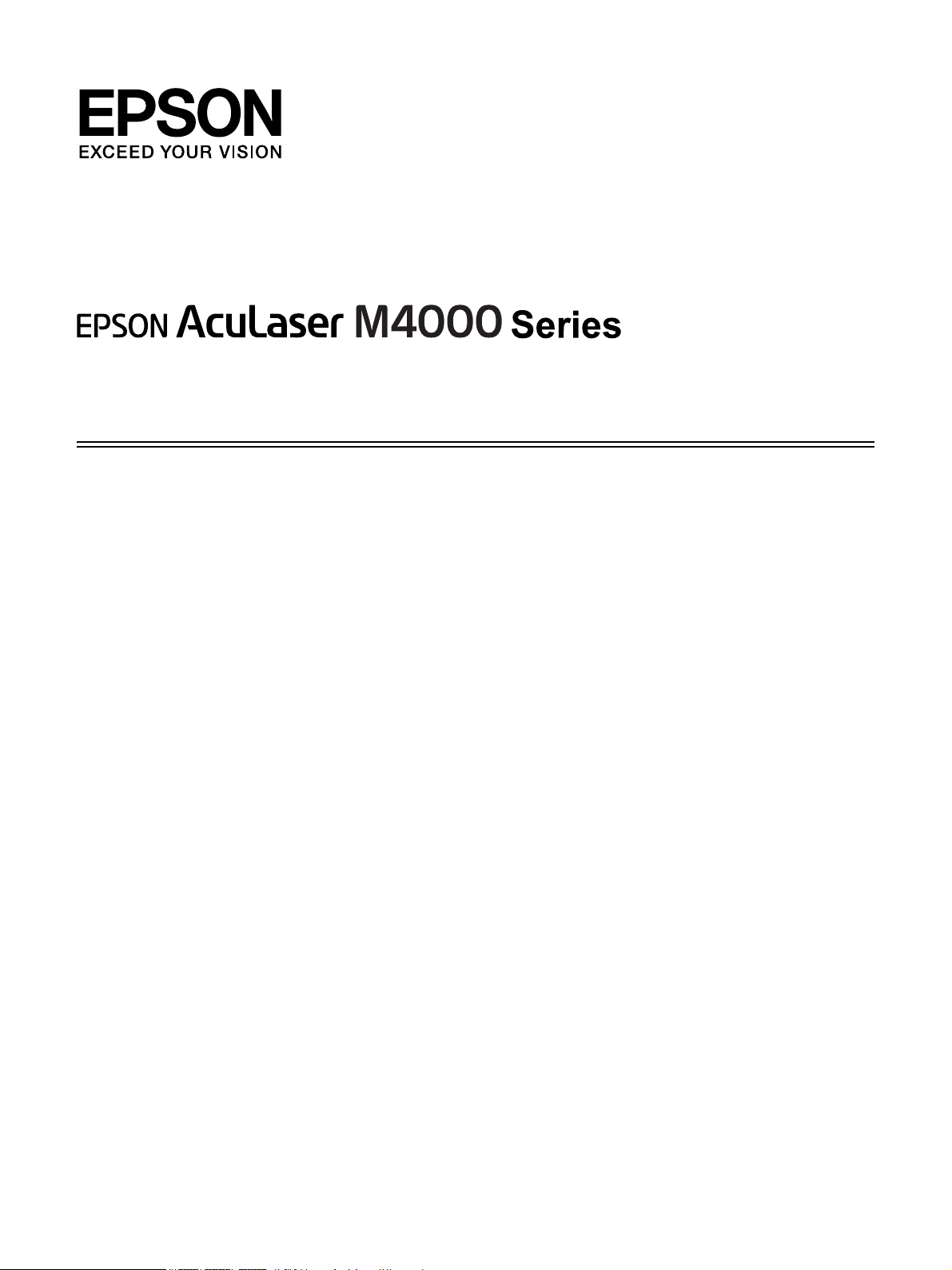
Manual de usuario
NPD3404-00
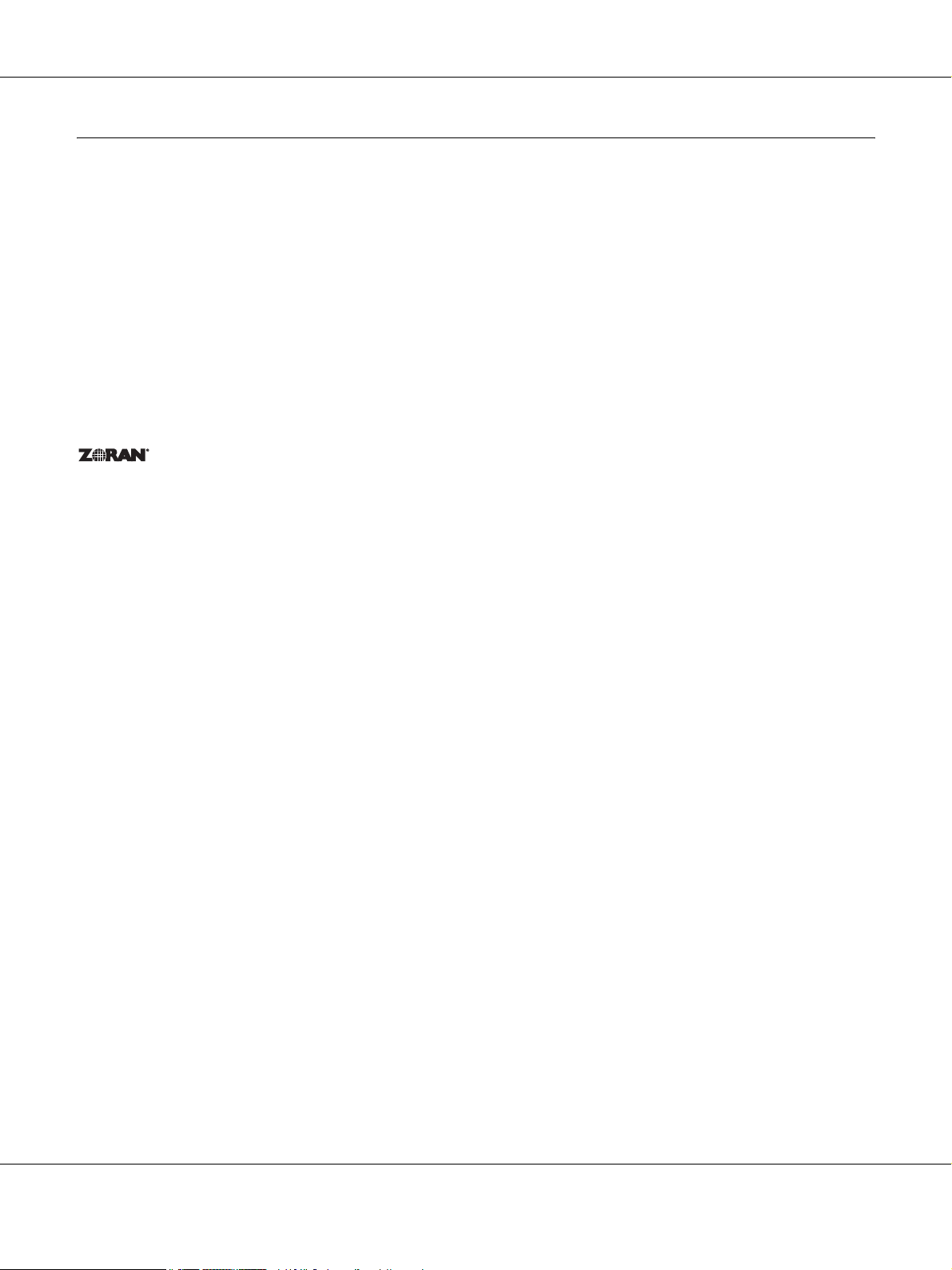
AcuLaser M4000 Series Manual de usuario
Copyright y marcas comerciales
Ninguna parte de esta publicación podrá ser reproducida, almacenada en un sistema de recuperación ni transmitida en forma alguna ni por ningún
medio mecánico, de fotocopiado, de grabación o cualquier otro, sin el previo consentimiento por escrito de Seiko Epson Corporation. No se asume
ninguna responsabilidad de patentes con respecto al uso de la información contenida en este documento. Asimismo, se declina cualquier
responsabilidad por los daños que pudieran producirse como consecuencia del uso de la información aquí contenida.
Ni Seiko Epson Corporation ni sus afiliados serán responsables ante el comprador de este producto ni ante terceras partes de los daños, pérdidas,
costes o gastos en que puedan incurrir el comprador o terceras partes como consecuencia de: accidente, utilización incorrecta o abuso de este
producto o modificaciones, reparaciones o alteraciones no autorizadas de este producto, o (excepto en los EE. UU.) por no seguir estrictamente las
instrucciones de mantenimiento y funcionamiento proporcionadas por Seiko Epson Corporation.
Seiko Epson Corporation y sus afiliados no asumen la responsabilidad de los daños o problemas derivados del uso de accesorios que no sean
productos originales Epson u homologados por Seiko Epson Corporation.
Características de Integrated Print System (IPS), Zoran Corporation, para la emulación del lenguaje de impresión.
NEST Office Kit Copyright © 1996, Novell, Inc. Reservados todos los derechos.
Parte del perfil ICC incluido en este producto ha sido creada por Gretag Macbeth ProfileMaker. Gretag Macbeth es la marca comercial registrada
de Gretag Macbeth Holding AG Logo. ProfileMaker es la marca comercial de LOGO GmbH.
IBM y PS/2 son marcas comerciales registradas de International Business Machines Corporation.
Microsoft
EPSON y EPSON ESC/P son marcas comerciales registradas y EPSON AcuLaser y EPSON ESC/P 2 son marcas comerciales de Seiko Epson
Corporation.
Monotype es una marca comercial de Monotype Imaging, Inc. registrada en la Oficina de Marcas y Patentes de Estados Unidos y puede estar
registrada en determinadas jurisdicciones.
El producto UFST
La tecnología de compresión de fuentes MicroType
notablemente el tamaño de los archivos de fuentes.
El formato de fuente MicroType
CG Omega, CG Times, Garamond Antiqua, Garamond Halbfett, Garamond Kursiv y Garamond Halbfett Kursiv son marcas comerciales de
Monotype Imaging, Inc. y pueden estar registradas en determinadas jurisdicciones.
Albertus, Arial, Coronet, Gill Sans y Times New Roman son marcas comerciales de The Monotype Corporation registradas en la Oficina de Marcas
y Patentes de Estados Unidos y pueden estar registradas en determinadas jurisdicciones.
TC, Avant Garde, Bookman, Zapf Chancery y Zapf Dingbats son marcas comerciales de International Typeface Corporation registradas en la
Oficina de Marcas y Patentes de Estados Unidos y pueden estar registradas en determinadas jurisdicciones.
Clarendon, Helvetica, Palatino, Times y Univers son marcas comerciales de Heidelberger Druckmaschinen AG, que pueden estar registradas en
determinadas jurisdicciones, y su licencia se obtiene exclusivamente a través de Linotype Library GmbH, una subsidiaria propiedad de Heidelberger
Druckmaschinen AG.
®
, Windows® y Windows Vista® son marcas comerciales registradas de Microsoft Corporation.
®
(Universal Font Scaling Technology™) es el subsistema de rendering de fuentes escalables Monotype para impresoras.
®
de Monotype Imaging funciona con el subsistema de rendering de fuentes UFST® para reducir
®
de Monotype Imaging es un formato de fuente MicroType comprimido.
Wingdings es una marca comercial registrada de Microsoft Corporation en Estados Unidos y otros países.
Copyright y marcas comerciales 2
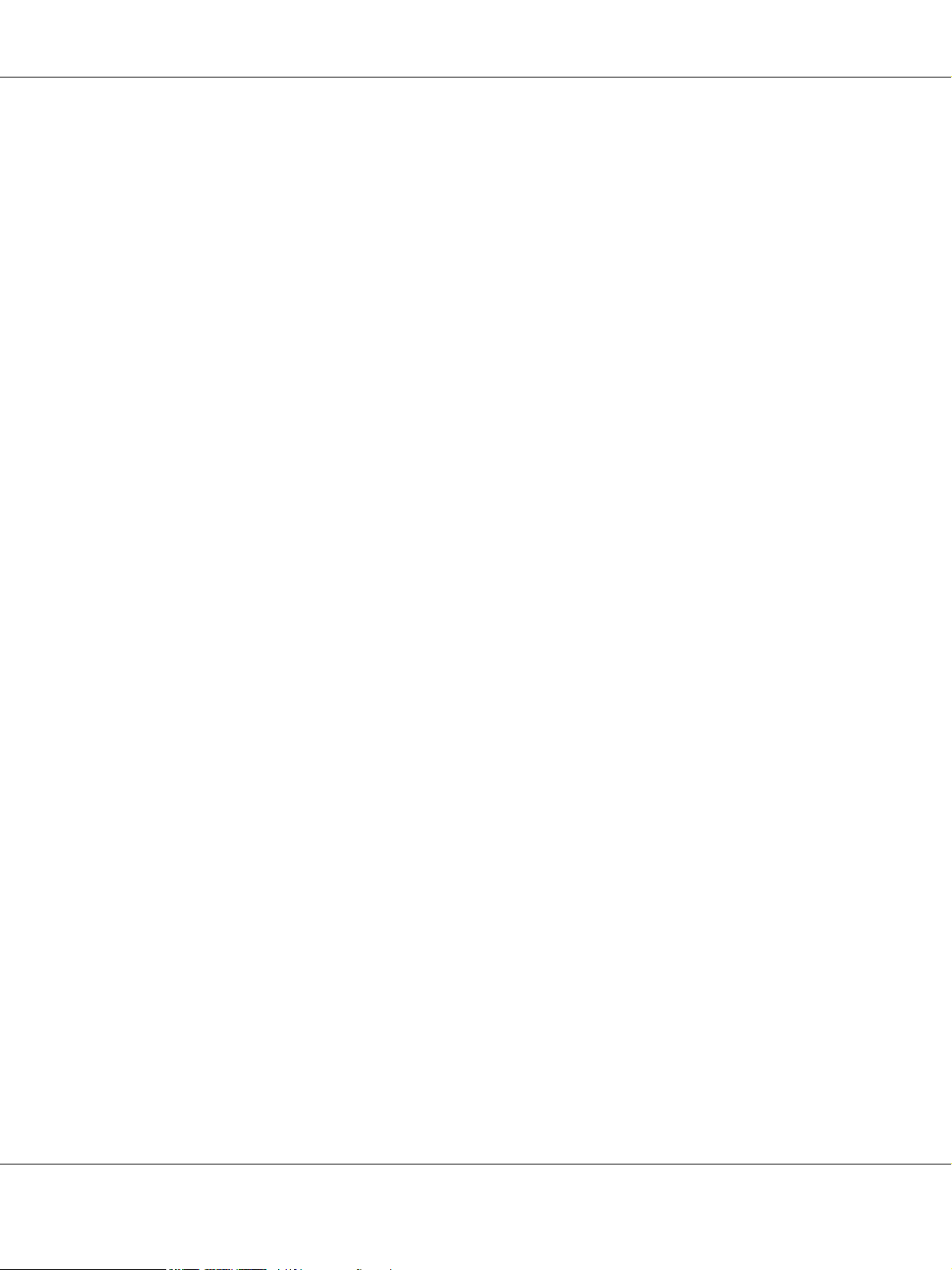
AcuLaser M4000 Series Manual de usuario
Marigold es una marca comercial de Arthur Baker y puede estar registrada en algunas jurisdicciones.
Antique Olive es una marca comercial de Marcel Olive y puede estar registrada en algunas jurisdicciones.
HP y HP LaserJet son marcas comerciales registradas de la empresa Hewlett-Packard.
PCL es la marca comercial registrada de Hewlett-Packard Company.
Adobe, el logotipo de Adobe y PostScript3 son marcas comerciales de Adobe Systems Incorporated, que pueden estar registradas en determinadas
jurisdicciones.
Aviso general: Los nombres de otros productos utilizados en esta documentación se citan con el mero fin de su identificación y pueden ser marcas
comerciales de sus propietarios respectivos. Epson renuncia a cualquier derecho sobre esas marcas.
Copyright © 2008 de Seiko Epson Corporation. Todos los derechos reservados.
Copyright y marcas comerciales 3
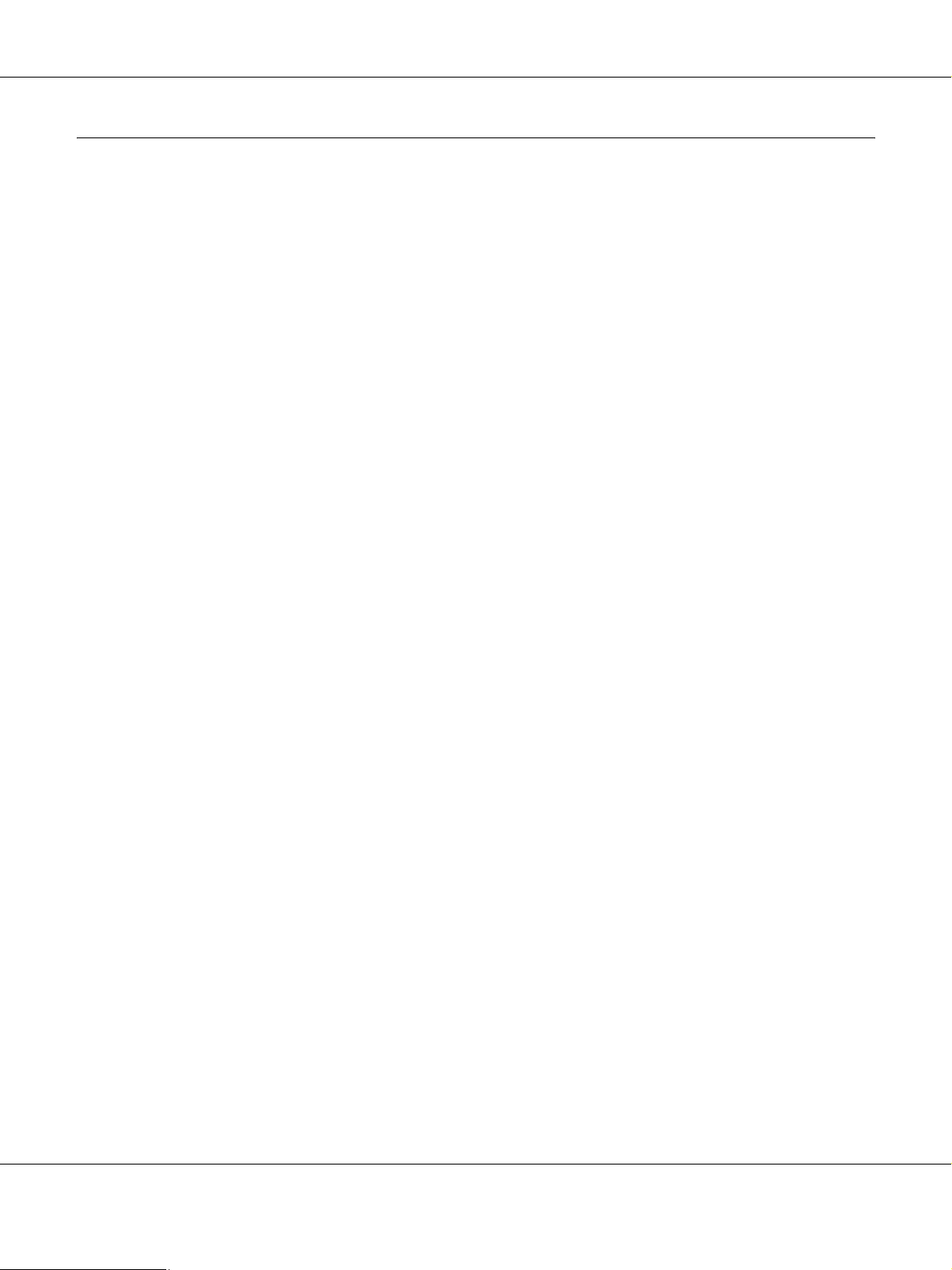
AcuLaser M4000 Series Manual de usuario
Versiones de sistemas operativos
En este manual se utilizan las siguientes abreviaturas.
Windows hace referencia a Windows Vista, XP, Vista x64, XP x64, 2000, Server 2003 y Server 2003 x64.
❏ Windows Vista hace referencia a Windows Vista Ultimate Edition, Windows Vista Home Premium Edition, Windows
Vista Home Basic Edition, Windows Vista Enterprise Edition y Windows Vista Business Edition.
❏ Windows Vista x64 hace referencia a Windows Vista Ultimate x64 Edition, Windows Vista Home Premium x64 Edition,
Windows Vista Home Basic x64 Edition, Windows Vista Enterprise x64 Edition y Windows Vista Business x64 Edition.
❏ Windows XP hace referencia a Windows XP Home Edition y Windows XP Professional.
❏ Windows XP x64 hace referencia a Windows XP Professional x64 Edition.
❏ Windows 2000 hace referencia a Windows 2000 Professional.
❏ Windows Server 2003 hace referencia a Windows Server 2003 Standard Edition y Windows Server 2003 Enterprise
Edition.
❏ Windows Server 2003 x64 hace referencia a Windows Server 2003 x64 Standard Edition y Windows Server 2003 x64
Enterprise Edition.
Versiones de sistemas operativos 4
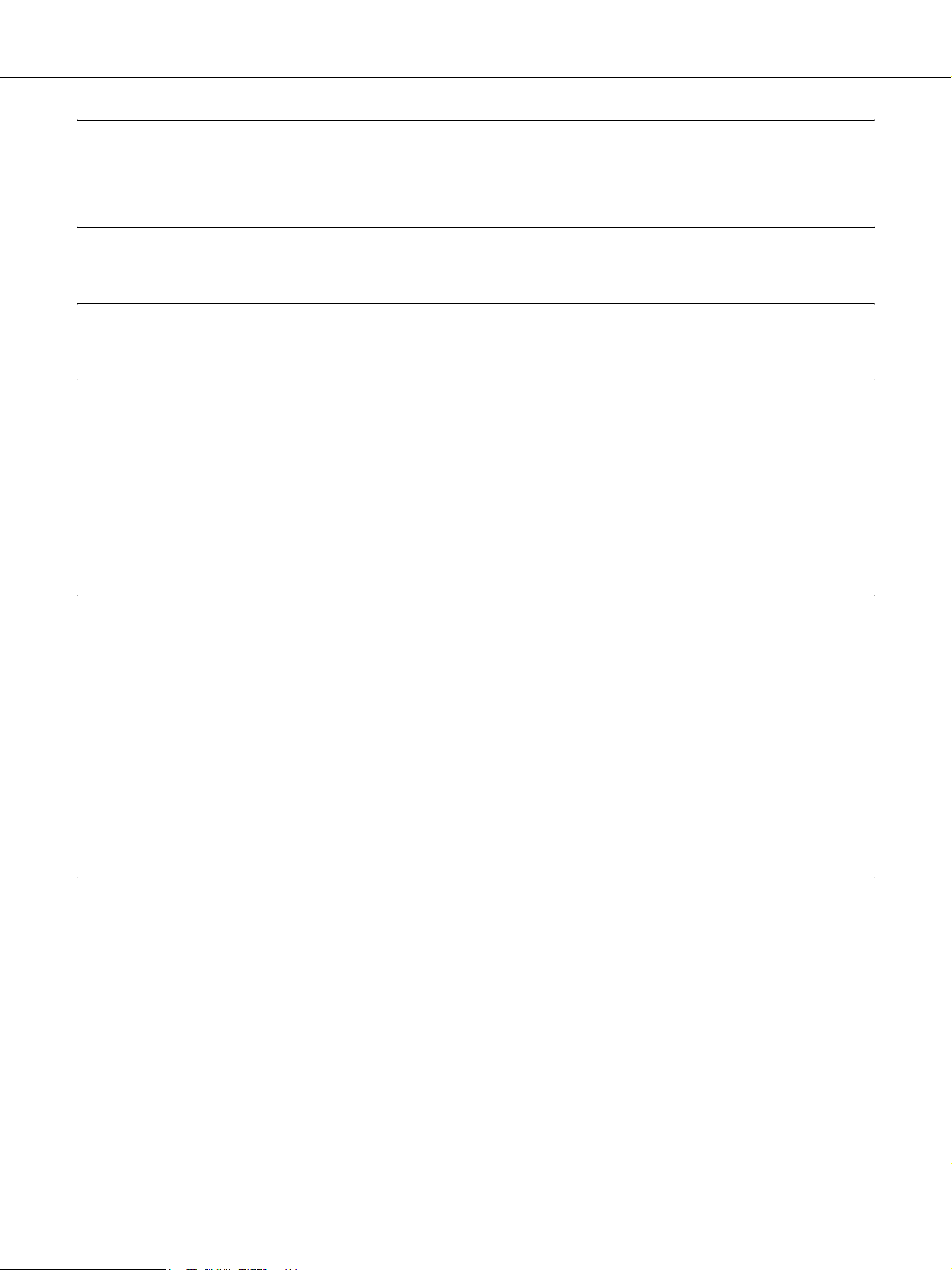
AcuLaser M4000 Series Manual de usuario
Índice
Copyright y marcas comerciales
Versiones de sistemas operativos
Instrucciones de seguridad
Seguridad. . . . . . . . . . . . . . . . . . . . . . . . . . . . . . . . . . . . . . . . . . . . . . . . . . . . . . . . . . . . . . . . . . . . . . . . 13
Advertencias, precauciones y notas . . . . . . . . . . . . . . . . . . . . . . . . . . . . . . . . . . . . . . . . . . . . . . . 13
Precauciones de seguridad . . . . . . . . . . . . . . . . . . . . . . . . . . . . . . . . . . . . . . . . . . . . . . . . . . . . . . 13
Instrucciones importantes de seguridad . . . . . . . . . . . . . . . . . . . . . . . . . . . . . . . . . . . . . . . . . . . . 15
Información sobre seguridad . . . . . . . . . . . . . . . . . . . . . . . . . . . . . . . . . . . . . . . . . . . . . . . . . . . . 17
Precauciones sobre encendido/apagado . . . . . . . . . . . . . . . . . . . . . . . . . . . . . . . . . . . . . . . . . . . . 19
Capítulo 1 Familiarícese con su impresora
Dónde encontrar información . . . . . . . . . . . . . . . . . . . . . . . . . . . . . . . . . . . . . . . . . . . . . . . . . . . . . . . . 20
Piezas de la impresora . . . . . . . . . . . . . . . . . . . . . . . . . . . . . . . . . . . . . . . . . . . . . . . . . . . . . . . . . . . . . . 21
Vista frontal . . . . . . . . . . . . . . . . . . . . . . . . . . . . . . . . . . . . . . . . . . . . . . . . . . . . . . . . . . . . . . . . . 21
Vista posterior. . . . . . . . . . . . . . . . . . . . . . . . . . . . . . . . . . . . . . . . . . . . . . . . . . . . . . . . . . . . . . . . 22
Interior de la impresora. . . . . . . . . . . . . . . . . . . . . . . . . . . . . . . . . . . . . . . . . . . . . . . . . . . . . . . . . 23
Panel de control . . . . . . . . . . . . . . . . . . . . . . . . . . . . . . . . . . . . . . . . . . . . . . . . . . . . . . . . . . . . . . 24
Accesorios opcionales y productos consumibles . . . . . . . . . . . . . . . . . . . . . . . . . . . . . . . . . . . . . . . . . 25
Accesorios opcionales . . . . . . . . . . . . . . . . . . . . . . . . . . . . . . . . . . . . . . . . . . . . . . . . . . . . . . . . . 25
Productos consumibles . . . . . . . . . . . . . . . . . . . . . . . . . . . . . . . . . . . . . . . . . . . . . . . . . . . . . . . . . 26
Capítulo 2 Tareas de impresión
Carga de papel en la impresora . . . . . . . . . . . . . . . . . . . . . . . . . . . . . . . . . . . . . . . . . . . . . . . . . . . . . . . 27
Bandeja MF y cassette de papel inferior estándar . . . . . . . . . . . . . . . . . . . . . . . . . . . . . . . . . . . . 27
Unidad de cassettes de papel opcional . . . . . . . . . . . . . . . . . . . . . . . . . . . . . . . . . . . . . . . . . . . . . 30
Selección de la Bandeja Salida . . . . . . . . . . . . . . . . . . . . . . . . . . . . . . . . . . . . . . . . . . . . . . . . . . . . . . . 30
Bandeja Cara Abajo . . . . . . . . . . . . . . . . . . . . . . . . . . . . . . . . . . . . . . . . . . . . . . . . . . . . . . . . . . . 30
Bandeja Cara Arriba . . . . . . . . . . . . . . . . . . . . . . . . . . . . . . . . . . . . . . . . . . . . . . . . . . . . . . . . . . . 31
Selección y uso de soportes de impresión. . . . . . . . . . . . . . . . . . . . . . . . . . . . . . . . . . . . . . . . . . . . . . . 32
Etiquetas . . . . . . . . . . . . . . . . . . . . . . . . . . . . . . . . . . . . . . . . . . . . . . . . . . . . . . . . . . . . . . . . . . . . 32
Sobres . . . . . . . . . . . . . . . . . . . . . . . . . . . . . . . . . . . . . . . . . . . . . . . . . . . . . . . . . . . . . . . . . . . . . . 33
Índice 5
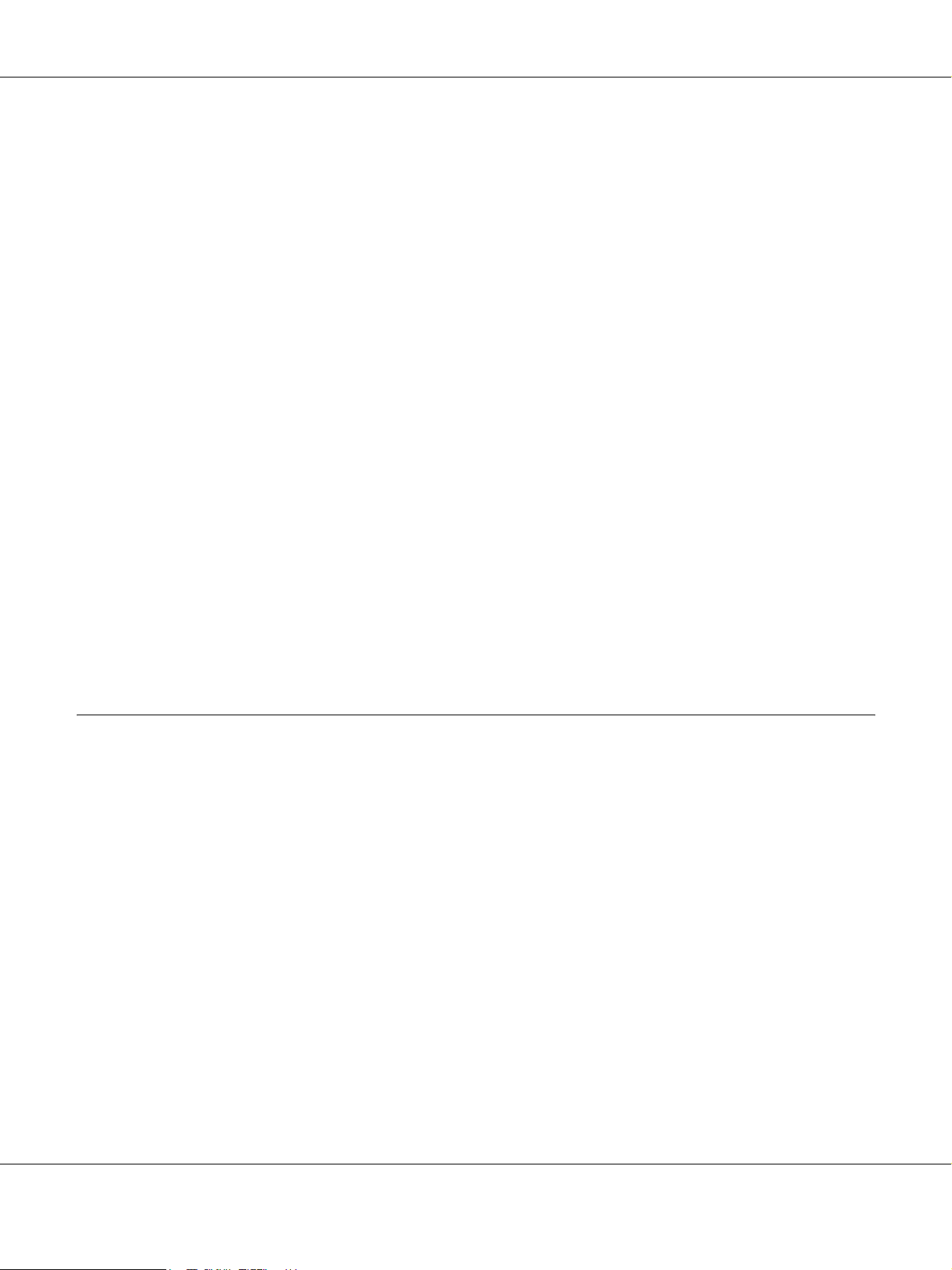
AcuLaser M4000 Series Manual de usuario
Papel grueso . . . . . . . . . . . . . . . . . . . . . . . . . . . . . . . . . . . . . . . . . . . . . . . . . . . . . . . . . . . . . . . . . 35
Transparencia . . . . . . . . . . . . . . . . . . . . . . . . . . . . . . . . . . . . . . . . . . . . . . . . . . . . . . . . . . . . . . . . 36
Papel de tamaño personalizado. . . . . . . . . . . . . . . . . . . . . . . . . . . . . . . . . . . . . . . . . . . . . . . . . . . 36
Cancelación de un trabajo de impresión . . . . . . . . . . . . . . . . . . . . . . . . . . . . . . . . . . . . . . . . . . . . . . . . 38
Desde la impresora . . . . . . . . . . . . . . . . . . . . . . . . . . . . . . . . . . . . . . . . . . . . . . . . . . . . . . . . . . . . 38
Desde el ordenador . . . . . . . . . . . . . . . . . . . . . . . . . . . . . . . . . . . . . . . . . . . . . . . . . . . . . . . . . . . . 38
Configuración de la calidad de impresión. . . . . . . . . . . . . . . . . . . . . . . . . . . . . . . . . . . . . . . . . . . . . . . 39
Con el ajuste Automático . . . . . . . . . . . . . . . . . . . . . . . . . . . . . . . . . . . . . . . . . . . . . . . . . . . . . . . 39
Con el ajuste Avanzado . . . . . . . . . . . . . . . . . . . . . . . . . . . . . . . . . . . . . . . . . . . . . . . . . . . . . . . . 40
Personalización de los ajustes de impresión. . . . . . . . . . . . . . . . . . . . . . . . . . . . . . . . . . . . . . . . . 40
Modo Ahorro tóner. . . . . . . . . . . . . . . . . . . . . . . . . . . . . . . . . . . . . . . . . . . . . . . . . . . . . . . . . . . . 42
Configuración de la Composición avanzada. . . . . . . . . . . . . . . . . . . . . . . . . . . . . . . . . . . . . . . . . . . . . 42
Impresión por las dos caras (con la unidad dúplex) . . . . . . . . . . . . . . . . . . . . . . . . . . . . . . . . . . . 42
Modificación de la composición de la impresión. . . . . . . . . . . . . . . . . . . . . . . . . . . . . . . . . . . . . 43
Cambio de tamaño de impresiones. . . . . . . . . . . . . . . . . . . . . . . . . . . . . . . . . . . . . . . . . . . . . . . . 44
Impresión de marcas de fondo . . . . . . . . . . . . . . . . . . . . . . . . . . . . . . . . . . . . . . . . . . . . . . . . . . . 45
Impresión de encabezados y pies . . . . . . . . . . . . . . . . . . . . . . . . . . . . . . . . . . . . . . . . . . . . . . . . . 47
Impresión con un overlay . . . . . . . . . . . . . . . . . . . . . . . . . . . . . . . . . . . . . . . . . . . . . . . . . . . . . . . 48
Impresión con un overlay (con el almacén) . . . . . . . . . . . . . . . . . . . . . . . . . . . . . . . . . . . . . . . . . 51
Impresión del documento protegido contra copia . . . . . . . . . . . . . . . . . . . . . . . . . . . . . . . . . . . . 53
Impresión de páginas web adaptadas al tamaño de su papel. . . . . . . . . . . . . . . . . . . . . . . . . . . . . . . . . 55
Uso de la función Reservar trabajo . . . . . . . . . . . . . . . . . . . . . . . . . . . . . . . . . . . . . . . . . . . . . . . . . . . . 55
Envío del trabajo de impresión. . . . . . . . . . . . . . . . . . . . . . . . . . . . . . . . . . . . . . . . . . . . . . . . . . . 56
Capítulo 3 Uso del panel de control
Uso de los menús del panel de control . . . . . . . . . . . . . . . . . . . . . . . . . . . . . . . . . . . . . . . . . . . . . . . . . 57
Cuándo configurar ajustes con el panel de control. . . . . . . . . . . . . . . . . . . . . . . . . . . . . . . . . . . . 57
Cómo acceder a los menús del panel de control. . . . . . . . . . . . . . . . . . . . . . . . . . . . . . . . . . . . . . 57
Cómo registrar menús como marcadores . . . . . . . . . . . . . . . . . . . . . . . . . . . . . . . . . . . . . . . . . . . 58
Menús del panel de control . . . . . . . . . . . . . . . . . . . . . . . . . . . . . . . . . . . . . . . . . . . . . . . . . . . . . . . . . . 59
MENÚ INFORMACIÓN . . . . . . . . . . . . . . . . . . . . . . . . . . . . . . . . . . . . . . . . . . . . . . . . . . . . . . . 59
Información sistema . . . . . . . . . . . . . . . . . . . . . . . . . . . . . . . . . . . . . . . . . . . . . . . . . . . . . . . . . . . 61
Menú Bandeja. . . . . . . . . . . . . . . . . . . . . . . . . . . . . . . . . . . . . . . . . . . . . . . . . . . . . . . . . . . . . . . . 62
MENÚ EMULACIÓN . . . . . . . . . . . . . . . . . . . . . . . . . . . . . . . . . . . . . . . . . . . . . . . . . . . . . . . . . 62
Menú Impresión . . . . . . . . . . . . . . . . . . . . . . . . . . . . . . . . . . . . . . . . . . . . . . . . . . . . . . . . . . . . . . 63
MENÚ SETUP . . . . . . . . . . . . . . . . . . . . . . . . . . . . . . . . . . . . . . . . . . . . . . . . . . . . . . . . . . . . . . . 66
MENÚ REINICIAR . . . . . . . . . . . . . . . . . . . . . . . . . . . . . . . . . . . . . . . . . . . . . . . . . . . . . . . . . . . 70
MENÚ TRAB IMP.RÁP.. . . . . . . . . . . . . . . . . . . . . . . . . . . . . . . . . . . . . . . . . . . . . . . . . . . . . . . 71
MENÚ TRAB CONF. . . . . . . . . . . . . . . . . . . . . . . . . . . . . . . . . . . . . . . . . . . . . . . . . . . . . . . . . . 71
MENÚ PARALELO. . . . . . . . . . . . . . . . . . . . . . . . . . . . . . . . . . . . . . . . . . . . . . . . . . . . . . . . . . . 71
MENÚ USB . . . . . . . . . . . . . . . . . . . . . . . . . . . . . . . . . . . . . . . . . . . . . . . . . . . . . . . . . . . . . . . . . 73
Índice 6
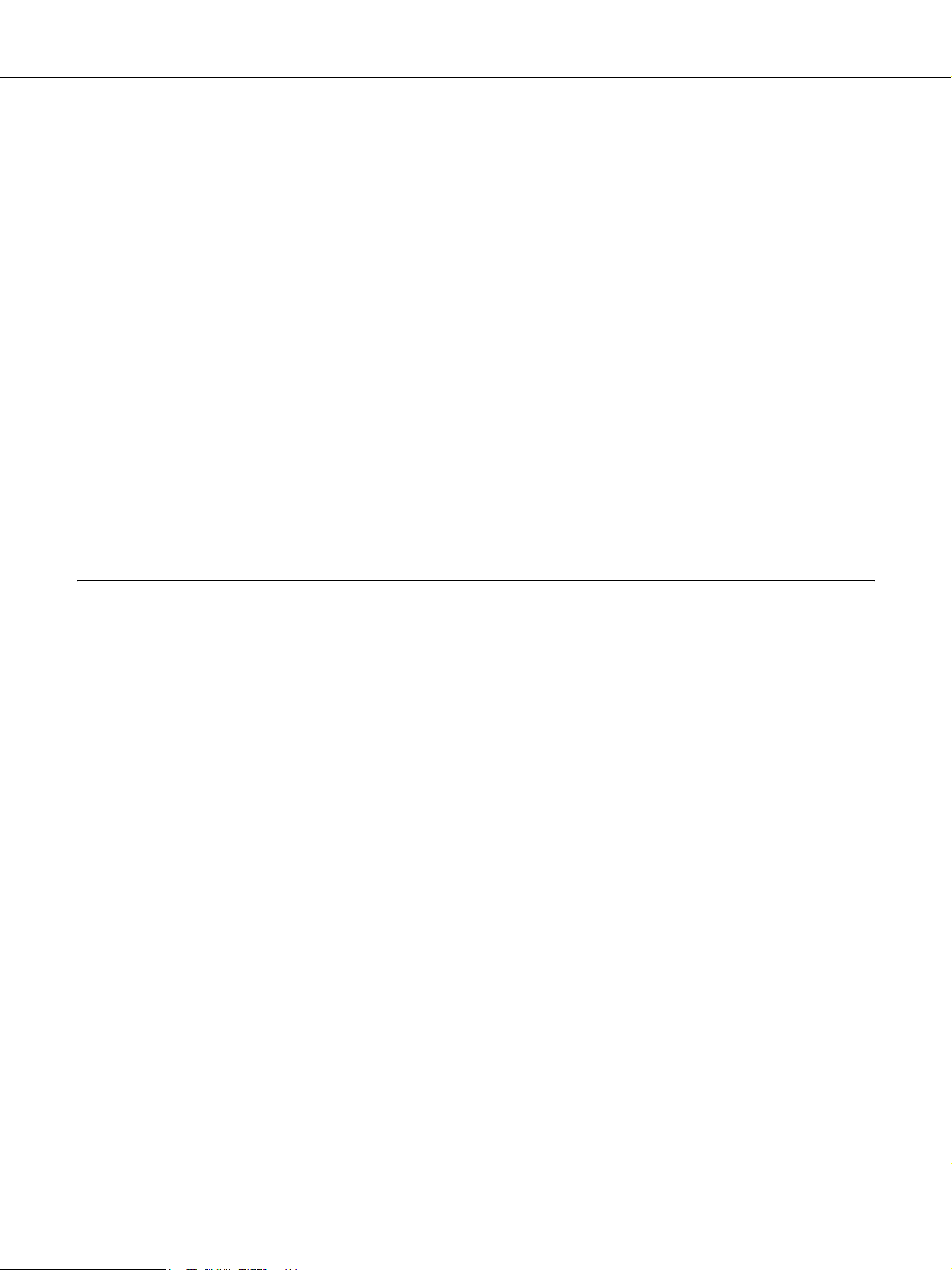
AcuLaser M4000 Series Manual de usuario
MENÚ DE RED . . . . . . . . . . . . . . . . . . . . . . . . . . . . . . . . . . . . . . . . . . . . . . . . . . . . . . . . . . . . . . 74
MENÚ OPCIONAL . . . . . . . . . . . . . . . . . . . . . . . . . . . . . . . . . . . . . . . . . . . . . . . . . . . . . . . . . . . 74
MENÚ PCL . . . . . . . . . . . . . . . . . . . . . . . . . . . . . . . . . . . . . . . . . . . . . . . . . . . . . . . . . . . . . . . . . 75
MENÚ PS3 . . . . . . . . . . . . . . . . . . . . . . . . . . . . . . . . . . . . . . . . . . . . . . . . . . . . . . . . . . . . . . . . . . 76
MENÚ ESCP2 . . . . . . . . . . . . . . . . . . . . . . . . . . . . . . . . . . . . . . . . . . . . . . . . . . . . . . . . . . . . . . . 78
MENÚ FX . . . . . . . . . . . . . . . . . . . . . . . . . . . . . . . . . . . . . . . . . . . . . . . . . . . . . . . . . . . . . . . . . . 80
MENÚ I239X . . . . . . . . . . . . . . . . . . . . . . . . . . . . . . . . . . . . . . . . . . . . . . . . . . . . . . . . . . . . . . . . 82
Menú Config contrasña. . . . . . . . . . . . . . . . . . . . . . . . . . . . . . . . . . . . . . . . . . . . . . . . . . . . . . . . . 84
Menú Marcador . . . . . . . . . . . . . . . . . . . . . . . . . . . . . . . . . . . . . . . . . . . . . . . . . . . . . . . . . . . . . . 84
Mensajes de estado y de error . . . . . . . . . . . . . . . . . . . . . . . . . . . . . . . . . . . . . . . . . . . . . . . . . . . . . . . . 85
Impresión y borrado de datos de trabajos reservados . . . . . . . . . . . . . . . . . . . . . . . . . . . . . . . . . . . . . . 96
Uso del MENÚ TRAB IMP.RÁP. . . . . . . . . . . . . . . . . . . . . . . . . . . . . . . . . . . . . . . . . . . . . . . . . 96
Uso del MENÚ TRAB CONF.. . . . . . . . . . . . . . . . . . . . . . . . . . . . . . . . . . . . . . . . . . . . . . . . . . . 97
Impresión de una Hoja de estado . . . . . . . . . . . . . . . . . . . . . . . . . . . . . . . . . . . . . . . . . . . . . . . . . . . . . 98
Cancelación de la impresión . . . . . . . . . . . . . . . . . . . . . . . . . . . . . . . . . . . . . . . . . . . . . . . . . . . . . . . . . 99
Con el botón Cancelar trabajo . . . . . . . . . . . . . . . . . . . . . . . . . . . . . . . . . . . . . . . . . . . . . . . . . . . 99
Con el MENÚ REINICIAR . . . . . . . . . . . . . . . . . . . . . . . . . . . . . . . . . . . . . . . . . . . . . . . . . . . . . 99
Capítulo 4 Instalación de accesorios opcionales
Unidad de cassettes de papel opcional . . . . . . . . . . . . . . . . . . . . . . . . . . . . . . . . . . . . . . . . . . . . . . . . 100
Precauciones de manipulación . . . . . . . . . . . . . . . . . . . . . . . . . . . . . . . . . . . . . . . . . . . . . . . . . . 100
Instalación de la unidad opcional de cassettes de papel. . . . . . . . . . . . . . . . . . . . . . . . . . . . . . . 101
Extracción de la unidad opcional de cassettes de papel . . . . . . . . . . . . . . . . . . . . . . . . . . . . . . . 103
Unidad dúplex . . . . . . . . . . . . . . . . . . . . . . . . . . . . . . . . . . . . . . . . . . . . . . . . . . . . . . . . . . . . . . . . . . . 103
Instalación de la unidad dúplex . . . . . . . . . . . . . . . . . . . . . . . . . . . . . . . . . . . . . . . . . . . . . . . . . 103
Extracción de la unidad dúplex. . . . . . . . . . . . . . . . . . . . . . . . . . . . . . . . . . . . . . . . . . . . . . . . . . 106
Apiladora. . . . . . . . . . . . . . . . . . . . . . . . . . . . . . . . . . . . . . . . . . . . . . . . . . . . . . . . . . . . . . . . . . . . . . . 107
Instalación de la apiladora . . . . . . . . . . . . . . . . . . . . . . . . . . . . . . . . . . . . . . . . . . . . . . . . . . . . . 107
Extracción de la apiladora . . . . . . . . . . . . . . . . . . . . . . . . . . . . . . . . . . . . . . . . . . . . . . . . . . . . . 109
Módulo de memoria . . . . . . . . . . . . . . . . . . . . . . . . . . . . . . . . . . . . . . . . . . . . . . . . . . . . . . . . . . . . . . 111
Instalación de un módulo de memoria . . . . . . . . . . . . . . . . . . . . . . . . . . . . . . . . . . . . . . . . . . . . 111
Extracción de un módulo de memoria . . . . . . . . . . . . . . . . . . . . . . . . . . . . . . . . . . . . . . . . . . . . 116
Unidad de disco duro. . . . . . . . . . . . . . . . . . . . . . . . . . . . . . . . . . . . . . . . . . . . . . . . . . . . . . . . . . . . . . 117
Instalación de la unidad de disco duro . . . . . . . . . . . . . . . . . . . . . . . . . . . . . . . . . . . . . . . . . . . . 117
Extracción de la unidad de disco duro . . . . . . . . . . . . . . . . . . . . . . . . . . . . . . . . . . . . . . . . . . . . 123
Formateado de la unidad de disco duro . . . . . . . . . . . . . . . . . . . . . . . . . . . . . . . . . . . . . . . . . . . 123
Tarjeta de interfaz . . . . . . . . . . . . . . . . . . . . . . . . . . . . . . . . . . . . . . . . . . . . . . . . . . . . . . . . . . . . . . . . 124
Instalación de una tarjeta de interfaz . . . . . . . . . . . . . . . . . . . . . . . . . . . . . . . . . . . . . . . . . . . . . 124
Extracción de una tarjeta de interfaz . . . . . . . . . . . . . . . . . . . . . . . . . . . . . . . . . . . . . . . . . . . . . 126
Índice 7
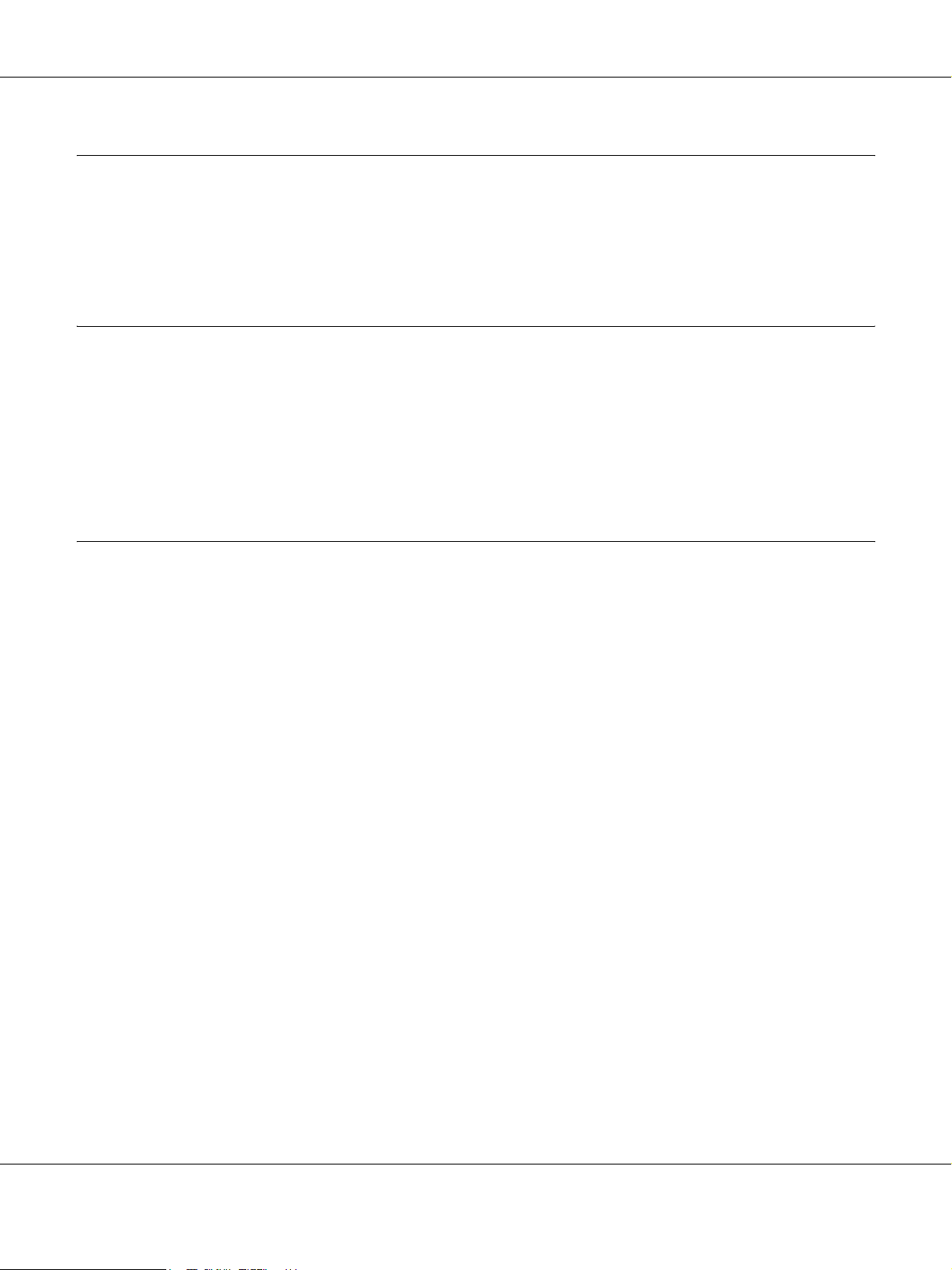
AcuLaser M4000 Series Manual de usuario
Capítulo 5 Sustitución de productos consumibles
Precauciones durante la sustitución. . . . . . . . . . . . . . . . . . . . . . . . . . . . . . . . . . . . . . . . . . . . . . . . . . . 127
Mensajes de sustitución. . . . . . . . . . . . . . . . . . . . . . . . . . . . . . . . . . . . . . . . . . . . . . . . . . . . . . . . . . . . 127
Cartucho de tóner . . . . . . . . . . . . . . . . . . . . . . . . . . . . . . . . . . . . . . . . . . . . . . . . . . . . . . . . . . . . . . . . 128
Unidad fusora . . . . . . . . . . . . . . . . . . . . . . . . . . . . . . . . . . . . . . . . . . . . . . . . . . . . . . . . . . . . . . . . . . . 132
Capítulo 6 Limpieza y transporte de la impresora
Limpieza de la impresora . . . . . . . . . . . . . . . . . . . . . . . . . . . . . . . . . . . . . . . . . . . . . . . . . . . . . . . . . . 138
Limpieza del rodillo de recogida . . . . . . . . . . . . . . . . . . . . . . . . . . . . . . . . . . . . . . . . . . . . . . . . 139
Transporte de la impresora . . . . . . . . . . . . . . . . . . . . . . . . . . . . . . . . . . . . . . . . . . . . . . . . . . . . . . . . . 142
Elección de un lugar para la impresora. . . . . . . . . . . . . . . . . . . . . . . . . . . . . . . . . . . . . . . . . . . . 142
A largas distancias . . . . . . . . . . . . . . . . . . . . . . . . . . . . . . . . . . . . . . . . . . . . . . . . . . . . . . . . . . . 143
A distancias cortas . . . . . . . . . . . . . . . . . . . . . . . . . . . . . . . . . . . . . . . . . . . . . . . . . . . . . . . . . . . 144
Capítulo 7 Solución de problemas
Solución de atascos de papel. . . . . . . . . . . . . . . . . . . . . . . . . . . . . . . . . . . . . . . . . . . . . . . . . . . . . . . . 145
Advertencias sobre la solución del atasco de papel . . . . . . . . . . . . . . . . . . . . . . . . . . . . . . . . . . 145
Atasco A (Cubierta A) . . . . . . . . . . . . . . . . . . . . . . . . . . . . . . . . . . . . . . . . . . . . . . . . . . . . . . . . 146
Atasco A B (Cubierta A o B) . . . . . . . . . . . . . . . . . . . . . . . . . . . . . . . . . . . . . . . . . . . . . . . . . . . 149
Atasco MF A, Atasco C1 A, Atasco C2 A, Atasco C3 A (todas las cassettes de
papel y la cubierta A) . . . . . . . . . . . . . . . . . . . . . . . . . . . . . . . . . . . . . . . . . . . . . . . . . . . . . . . 155
Atasco DM (cubierta de la unidad dúplex). . . . . . . . . . . . . . . . . . . . . . . . . . . . . . . . . . . . . . . . . 158
Atasco STK. . . . . . . . . . . . . . . . . . . . . . . . . . . . . . . . . . . . . . . . . . . . . . . . . . . . . . . . . . . . . . . . . 159
Impresión de una Hoja de estado . . . . . . . . . . . . . . . . . . . . . . . . . . . . . . . . . . . . . . . . . . . . . . . . . . . . 161
Problemas de funcionamiento . . . . . . . . . . . . . . . . . . . . . . . . . . . . . . . . . . . . . . . . . . . . . . . . . . . . . . . 161
El indicador luminoso Activa no se enciende. . . . . . . . . . . . . . . . . . . . . . . . . . . . . . . . . . . . . . . 161
La impresora no imprime (el indicador luminoso de Activa está apagado). . . . . . . . . . . . . . . . 161
El indicador luminoso Activa está encendido pero no se imprime nada . . . . . . . . . . . . . . . . . . 161
El producto opcional no está disponible. . . . . . . . . . . . . . . . . . . . . . . . . . . . . . . . . . . . . . . . . . . 162
La vida útil restante del cartucho de tóner no está al día (sólo para Windows). . . . . . . . . . . . . 162
Problemas con la copia impresa . . . . . . . . . . . . . . . . . . . . . . . . . . . . . . . . . . . . . . . . . . . . . . . . . . . . . 163
No se puede imprimir la fuente . . . . . . . . . . . . . . . . . . . . . . . . . . . . . . . . . . . . . . . . . . . . . . . . . 163
La copia impresa es ilegible . . . . . . . . . . . . . . . . . . . . . . . . . . . . . . . . . . . . . . . . . . . . . . . . . . . . 163
La posición de la copia impresa es incorrecta . . . . . . . . . . . . . . . . . . . . . . . . . . . . . . . . . . . . . . 163
Los gráficos no se imprimen correctamente. . . . . . . . . . . . . . . . . . . . . . . . . . . . . . . . . . . . . . . . 164
Las transparencias salen de la bandeja MF en blanco . . . . . . . . . . . . . . . . . . . . . . . . . . . . . . . . 164
Problemas con la calidad de impresión . . . . . . . . . . . . . . . . . . . . . . . . . . . . . . . . . . . . . . . . . . . . . . . . 164
El fondo está oscuro o sucio. . . . . . . . . . . . . . . . . . . . . . . . . . . . . . . . . . . . . . . . . . . . . . . . . . . . 164
Aparecen puntos blancos en la copia impresa . . . . . . . . . . . . . . . . . . . . . . . . . . . . . . . . . . . . . . 165
Índice 8
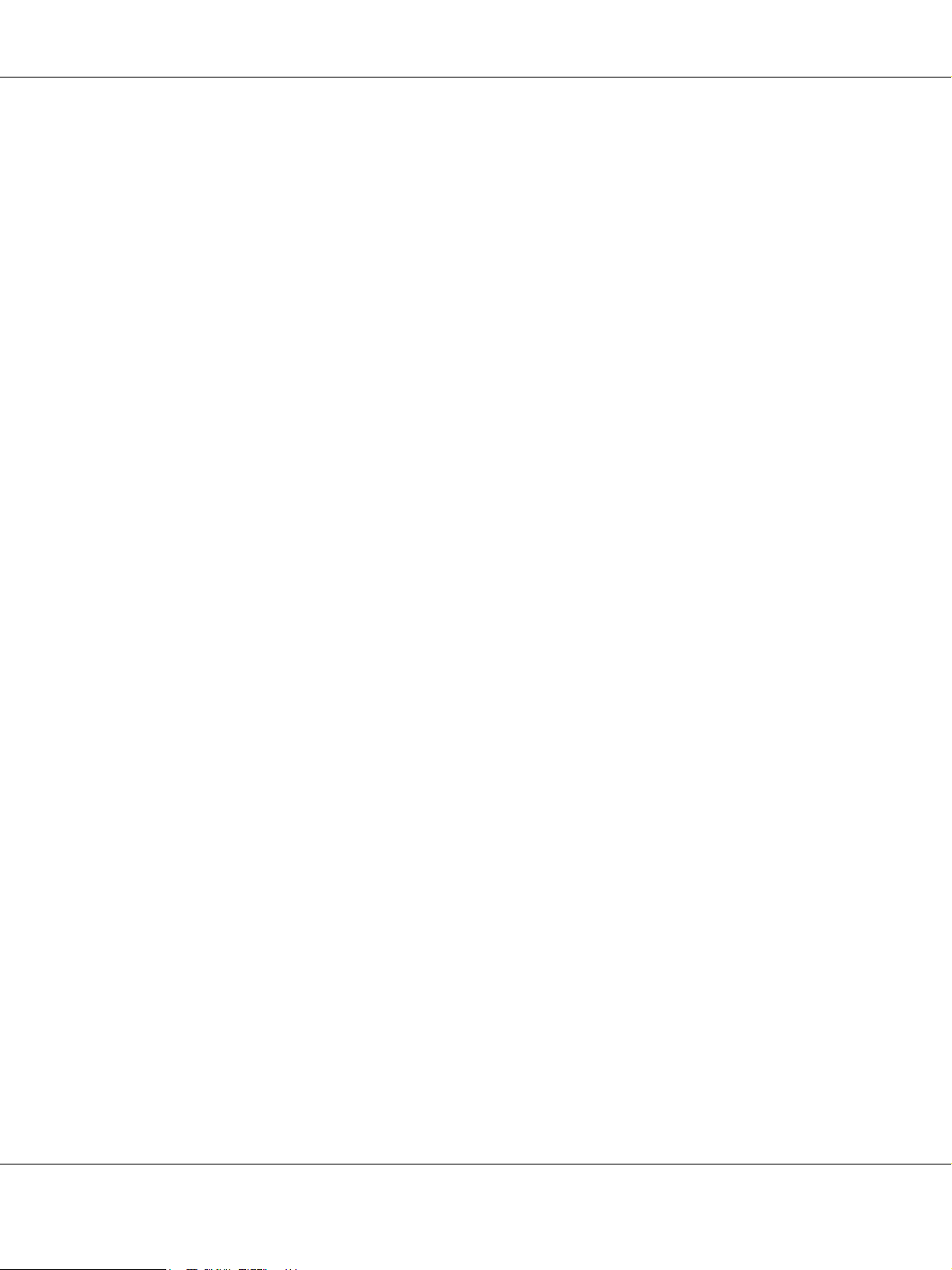
AcuLaser M4000 Series Manual de usuario
La resolución o los tonos de la impresión no son uniformes . . . . . . . . . . . . . . . . . . . . . . . . . . . 165
Las imágenes de semitonos se imprimen de modo desigual . . . . . . . . . . . . . . . . . . . . . . . . . . . 165
Aparecen manchas de tóner . . . . . . . . . . . . . . . . . . . . . . . . . . . . . . . . . . . . . . . . . . . . . . . . . . . . 166
En la imagen impresa faltan zonas . . . . . . . . . . . . . . . . . . . . . . . . . . . . . . . . . . . . . . . . . . . . . . . 166
Se imprimen páginas completamente en blanco. . . . . . . . . . . . . . . . . . . . . . . . . . . . . . . . . . . . . 166
La imagen impresa es demasiado clara o pálida. . . . . . . . . . . . . . . . . . . . . . . . . . . . . . . . . . . . . 167
La cara no impresa de la página está sucia. . . . . . . . . . . . . . . . . . . . . . . . . . . . . . . . . . . . . . . . . 167
Ha disminuido la resolución . . . . . . . . . . . . . . . . . . . . . . . . . . . . . . . . . . . . . . . . . . . . . . . . . . . . 168
Problemas de memoria . . . . . . . . . . . . . . . . . . . . . . . . . . . . . . . . . . . . . . . . . . . . . . . . . . . . . . . . . . . . 168
Memoria insuficiente para la tarea en curso. . . . . . . . . . . . . . . . . . . . . . . . . . . . . . . . . . . . . . . . 168
Memoria insuficiente para imprimir todas las copias. . . . . . . . . . . . . . . . . . . . . . . . . . . . . . . . . 168
Problemas de manipulación del papel. . . . . . . . . . . . . . . . . . . . . . . . . . . . . . . . . . . . . . . . . . . . . . . . . 169
El papel no avanza correctamente . . . . . . . . . . . . . . . . . . . . . . . . . . . . . . . . . . . . . . . . . . . . . . . 169
Problemas con el uso de los accesorios opcionales. . . . . . . . . . . . . . . . . . . . . . . . . . . . . . . . . . . . . . . 169
Aparece el mensaje I/F opc. no válido en el panel LCD. . . . . . . . . . . . . . . . . . . . . . . . . . . . . . . 169
Atasco en la alimentación de papel desde la bandeja opcional . . . . . . . . . . . . . . . . . . . . . . . . . 170
No puedo utilizar un accesorio opcional instalado . . . . . . . . . . . . . . . . . . . . . . . . . . . . . . . . . . . 170
Solución de problemas de USB. . . . . . . . . . . . . . . . . . . . . . . . . . . . . . . . . . . . . . . . . . . . . . . . . . . . . . 170
Conexiones USB. . . . . . . . . . . . . . . . . . . . . . . . . . . . . . . . . . . . . . . . . . . . . . . . . . . . . . . . . . . . . 170
Sistema operativo Windows . . . . . . . . . . . . . . . . . . . . . . . . . . . . . . . . . . . . . . . . . . . . . . . . . . . . 170
Instalación del software de la impresora . . . . . . . . . . . . . . . . . . . . . . . . . . . . . . . . . . . . . . . . . . 171
Problemas de conexión de red. . . . . . . . . . . . . . . . . . . . . . . . . . . . . . . . . . . . . . . . . . . . . . . . . . . . . . . 172
No puedo instalar software o controladores ("drivers") . . . . . . . . . . . . . . . . . . . . . . . . . . . . . . . 172
No puedo acceder a la impresora compartida. . . . . . . . . . . . . . . . . . . . . . . . . . . . . . . . . . . . . . . 172
Mensajes de estado y de error . . . . . . . . . . . . . . . . . . . . . . . . . . . . . . . . . . . . . . . . . . . . . . . . . . . . . . . 173
Cancelación de la impresión . . . . . . . . . . . . . . . . . . . . . . . . . . . . . . . . . . . . . . . . . . . . . . . . . . . . . . . . 173
Problemas con la impresión en el modo PostScript 3 . . . . . . . . . . . . . . . . . . . . . . . . . . . . . . . . . . . . . 173
La impresora no imprime correctamente en el modo PostScript . . . . . . . . . . . . . . . . . . . . . . . . 173
La impresora no imprime . . . . . . . . . . . . . . . . . . . . . . . . . . . . . . . . . . . . . . . . . . . . . . . . . . . . . . 174
El controlador de impresora o la impresora que desea utilizar no aparece en la
Utilidad configuración impresora (en Mac OS X 10.3.x y 10.4x) o en el Centro
de impresión (en Mac OS X 10.2.x). . . . . . . . . . . . . . . . . . . . . . . . . . . . . . . . . . . . . . . . . . . . 174
La fuente de la impresión es distinta de la de la pantalla. . . . . . . . . . . . . . . . . . . . . . . . . . . . . . 174
No puedo instalar las fuentes de la impresora . . . . . . . . . . . . . . . . . . . . . . . . . . . . . . . . . . . . . . 175
Los bordes del texto y/o las imágenes no son suaves. . . . . . . . . . . . . . . . . . . . . . . . . . . . . . . . . 175
La impresora no imprime con normalidad a través de la interfaz USB . . . . . . . . . . . . . . . . . . . 175
La impresora no imprime con normalidad a través de la interfaz de red . . . . . . . . . . . . . . . . . . 175
Se ha producido un error indefinido (sólo en Macintosh) . . . . . . . . . . . . . . . . . . . . . . . . . . . . . 176
Problemas con la impresión en el modo PCL6/5 . . . . . . . . . . . . . . . . . . . . . . . . . . . . . . . . . . . . . . . . 177
La impresora no imprime . . . . . . . . . . . . . . . . . . . . . . . . . . . . . . . . . . . . . . . . . . . . . . . . . . . . . . 177
La impresora no imprime correctamente en el modo PCL. . . . . . . . . . . . . . . . . . . . . . . . . . . . . 177
La impresora no inicia la impresión dúplex manual (sólo PCL6) . . . . . . . . . . . . . . . . . . . . . . . 177
La fuente de la impresión es distinta de la de la pantalla. . . . . . . . . . . . . . . . . . . . . . . . . . . . . . 177
Los bordes del texto y/o las imágenes no son suaves. . . . . . . . . . . . . . . . . . . . . . . . . . . . . . . . . 178
Índice 9
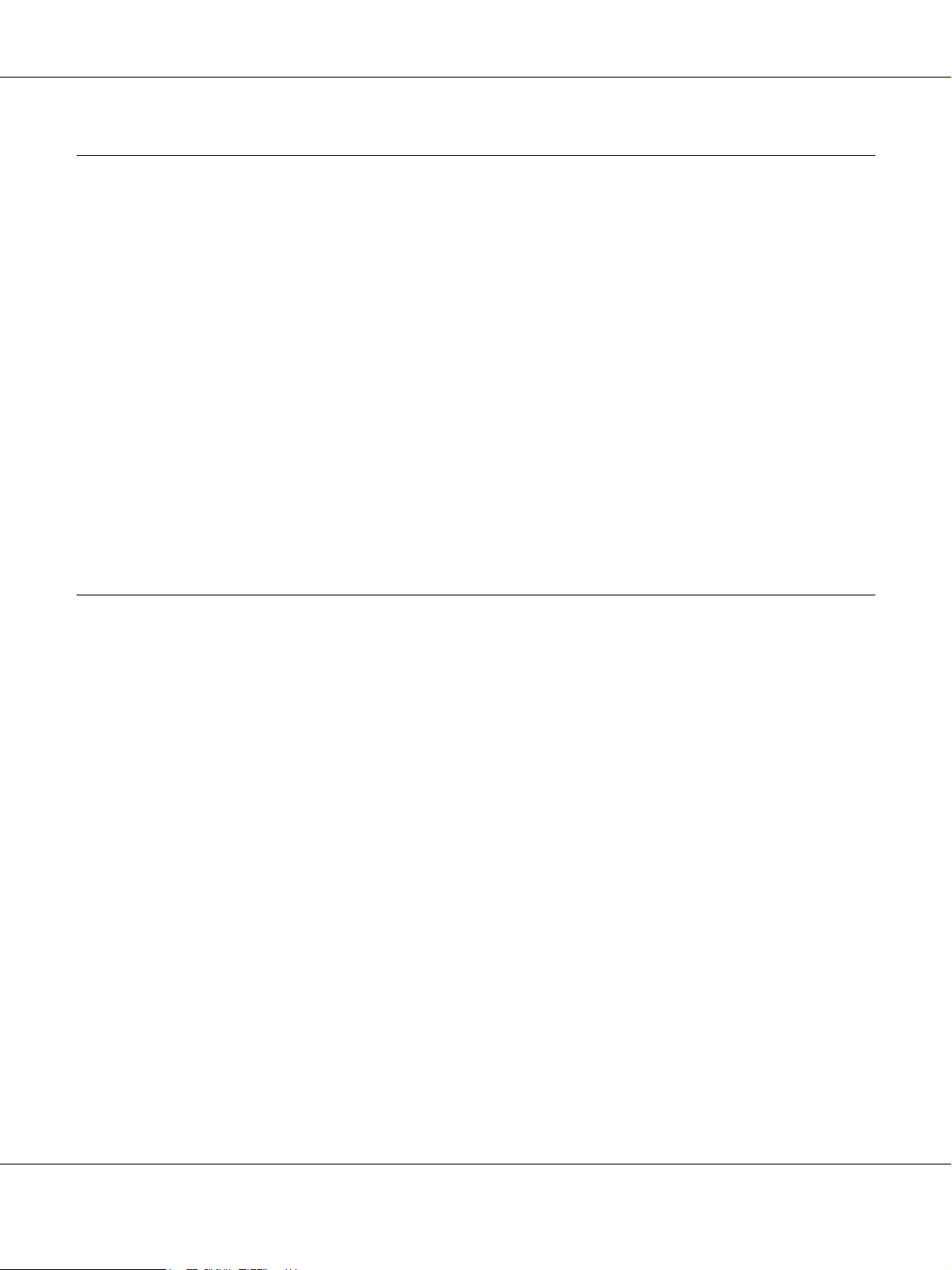
AcuLaser M4000 Series Manual de usuario
Capítulo 8 Acerca del software de la impresora para Windows
Modo de uso del controlador ("driver") de impresora . . . . . . . . . . . . . . . . . . . . . . . . . . . . . . . . . . . . 179
Cómo acceder al controlador de impresora . . . . . . . . . . . . . . . . . . . . . . . . . . . . . . . . . . . . . . . . 179
Impresión de una hoja de estado. . . . . . . . . . . . . . . . . . . . . . . . . . . . . . . . . . . . . . . . . . . . . . . . . 180
Configuración de Más Ajustes . . . . . . . . . . . . . . . . . . . . . . . . . . . . . . . . . . . . . . . . . . . . . . . . . . 180
Configuración de los Ajustes opcionales . . . . . . . . . . . . . . . . . . . . . . . . . . . . . . . . . . . . . . . . . . 180
Presentación de datos de los consumibles . . . . . . . . . . . . . . . . . . . . . . . . . . . . . . . . . . . . . . . . . 180
Encargo de consumibles . . . . . . . . . . . . . . . . . . . . . . . . . . . . . . . . . . . . . . . . . . . . . . . . . . . . . . . 181
Con EPSON Status Monitor . . . . . . . . . . . . . . . . . . . . . . . . . . . . . . . . . . . . . . . . . . . . . . . . . . . . . . . . 181
Instalación de EPSON Status Monitor . . . . . . . . . . . . . . . . . . . . . . . . . . . . . . . . . . . . . . . . . . . . 181
Acceso a EPSON Status Monitor . . . . . . . . . . . . . . . . . . . . . . . . . . . . . . . . . . . . . . . . . . . . . . . . 183
Estado detallado . . . . . . . . . . . . . . . . . . . . . . . . . . . . . . . . . . . . . . . . . . . . . . . . . . . . . . . . . . . . . 184
Información sobre piezas de repuesto. . . . . . . . . . . . . . . . . . . . . . . . . . . . . . . . . . . . . . . . . . . . . 185
Información del trabajo. . . . . . . . . . . . . . . . . . . . . . . . . . . . . . . . . . . . . . . . . . . . . . . . . . . . . . . . 186
Ajustes de notificación . . . . . . . . . . . . . . . . . . . . . . . . . . . . . . . . . . . . . . . . . . . . . . . . . . . . . . . . 188
Pedido online . . . . . . . . . . . . . . . . . . . . . . . . . . . . . . . . . . . . . . . . . . . . . . . . . . . . . . . . . . . . . . . 190
Desinstalación del software de la impresora . . . . . . . . . . . . . . . . . . . . . . . . . . . . . . . . . . . . . . . . . . . . 191
Capítulo 9 Acerca del controlador ("driver") de impresora PostScript
Requisitos del sistema . . . . . . . . . . . . . . . . . . . . . . . . . . . . . . . . . . . . . . . . . . . . . . . . . . . . . . . . . . . . . 193
Requisitos de hardware de la impresora . . . . . . . . . . . . . . . . . . . . . . . . . . . . . . . . . . . . . . . . . . . 193
Requisitos del sistema del ordenador . . . . . . . . . . . . . . . . . . . . . . . . . . . . . . . . . . . . . . . . . . . . . 193
Utilización del driver de impresora Adobe PostScript con Windows. . . . . . . . . . . . . . . . . . . . . . . . . 194
Instalación del controlador PostScript de impresora para la interfaz paralela . . . . . . . . . . . . . . 194
Instalación del controlador PostScript de impresora para la interfaz USB . . . . . . . . . . . . . . . . 195
Instalación del controlador PostScript de impresora para la interfaz de red . . . . . . . . . . . . . . . 196
Cómo acceder al controlador PostScript de impresora. . . . . . . . . . . . . . . . . . . . . . . . . . . . . . . . 197
Uso de AppleTalk en Windows 2000. . . . . . . . . . . . . . . . . . . . . . . . . . . . . . . . . . . . . . . . . . . . . 197
Utilización del driver de impresora Adobe PostScript con Macintosh . . . . . . . . . . . . . . . . . . . . . . . . 198
Instalación del controlador PostScript de impresora . . . . . . . . . . . . . . . . . . . . . . . . . . . . . . . . . 198
Selección de la impresora . . . . . . . . . . . . . . . . . . . . . . . . . . . . . . . . . . . . . . . . . . . . . . . . . . . . . . 198
Cómo acceder al controlador PostScript de impresora. . . . . . . . . . . . . . . . . . . . . . . . . . . . . . . . 200
Índice 10
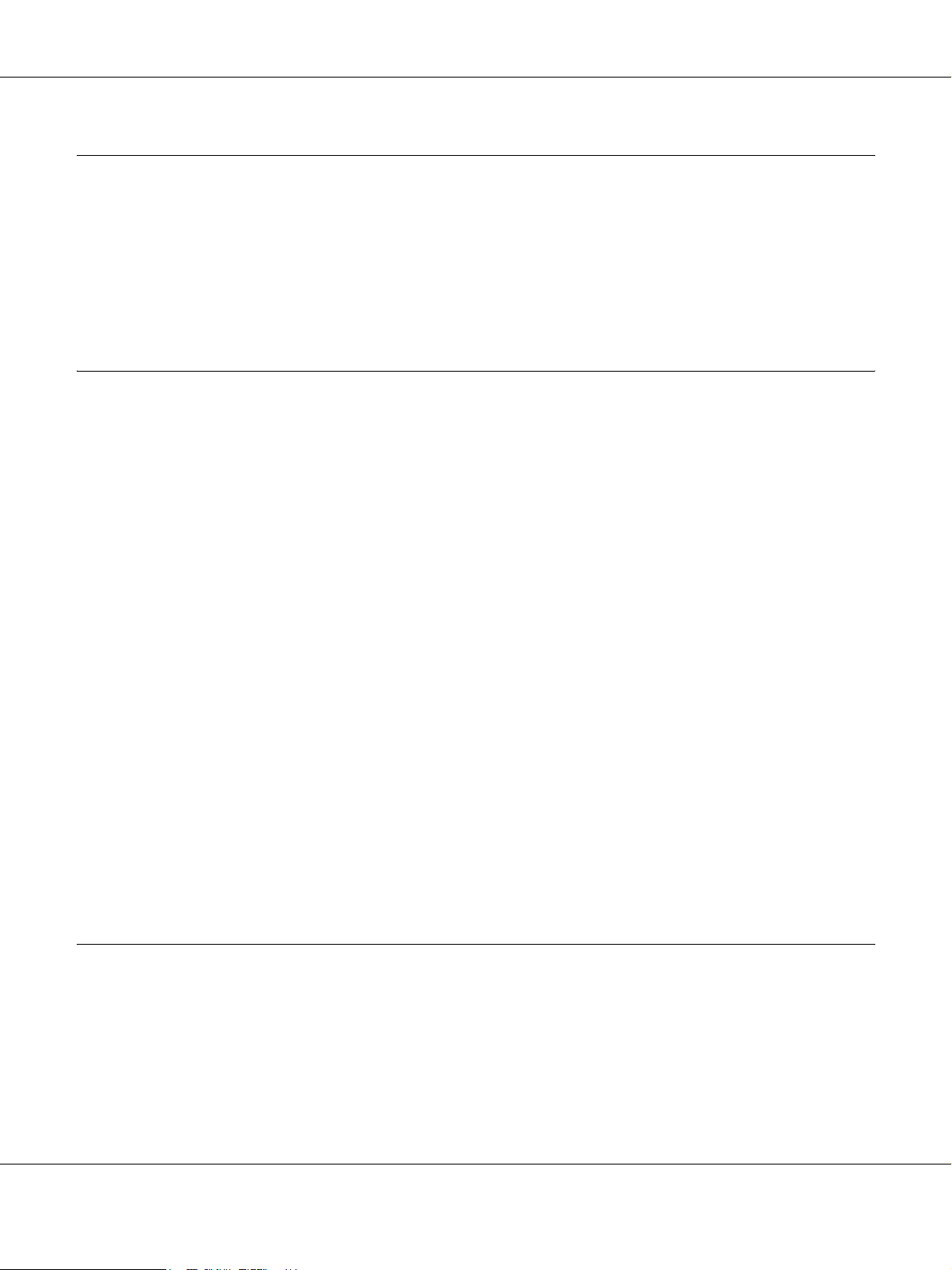
AcuLaser M4000 Series Manual de usuario
Capítulo 10 Acerca del controlador ("driver") PCL6/PCL5 de impresora
Acerca del modo PCL . . . . . . . . . . . . . . . . . . . . . . . . . . . . . . . . . . . . . . . . . . . . . . . . . . . . . . . . . . . . . 202
Requisitos de hardware. . . . . . . . . . . . . . . . . . . . . . . . . . . . . . . . . . . . . . . . . . . . . . . . . . . . . . . . 202
Requisitos del sistema. . . . . . . . . . . . . . . . . . . . . . . . . . . . . . . . . . . . . . . . . . . . . . . . . . . . . . . . . 202
Uso del driver PCL6/PCL5 de impresora . . . . . . . . . . . . . . . . . . . . . . . . . . . . . . . . . . . . . . . . . . . . . . 204
Instalación del controlador PCL6 de impresora . . . . . . . . . . . . . . . . . . . . . . . . . . . . . . . . . . . . . 204
Cómo acceder al controlador ("driver") PCL6 de impresora . . . . . . . . . . . . . . . . . . . . . . . . . . . 205
Apéndice A Especificaciones técnicas
Papel . . . . . . . . . . . . . . . . . . . . . . . . . . . . . . . . . . . . . . . . . . . . . . . . . . . . . . . . . . . . . . . . . . . . . . . . . . 206
Tipos de papel disponibles . . . . . . . . . . . . . . . . . . . . . . . . . . . . . . . . . . . . . . . . . . . . . . . . . . . . . 206
Papeles que no deben utilizarse . . . . . . . . . . . . . . . . . . . . . . . . . . . . . . . . . . . . . . . . . . . . . . . . . 206
Área imprimible . . . . . . . . . . . . . . . . . . . . . . . . . . . . . . . . . . . . . . . . . . . . . . . . . . . . . . . . . . . . . 207
Impresora. . . . . . . . . . . . . . . . . . . . . . . . . . . . . . . . . . . . . . . . . . . . . . . . . . . . . . . . . . . . . . . . . . . . . . . 208
Generalidades . . . . . . . . . . . . . . . . . . . . . . . . . . . . . . . . . . . . . . . . . . . . . . . . . . . . . . . . . . . . . . . 208
Características ambientales. . . . . . . . . . . . . . . . . . . . . . . . . . . . . . . . . . . . . . . . . . . . . . . . . . . . . 209
Especificaciones mecánicas . . . . . . . . . . . . . . . . . . . . . . . . . . . . . . . . . . . . . . . . . . . . . . . . . . . . 209
Especificaciones eléctricas . . . . . . . . . . . . . . . . . . . . . . . . . . . . . . . . . . . . . . . . . . . . . . . . . . . . . 210
Normas y homologaciones . . . . . . . . . . . . . . . . . . . . . . . . . . . . . . . . . . . . . . . . . . . . . . . . . . . . . 210
Interfaces . . . . . . . . . . . . . . . . . . . . . . . . . . . . . . . . . . . . . . . . . . . . . . . . . . . . . . . . . . . . . . . . . . . . . . . 211
Interfaz paralela . . . . . . . . . . . . . . . . . . . . . . . . . . . . . . . . . . . . . . . . . . . . . . . . . . . . . . . . . . . . . 211
Interfaz USB . . . . . . . . . . . . . . . . . . . . . . . . . . . . . . . . . . . . . . . . . . . . . . . . . . . . . . . . . . . . . . . . 211
Interfaz Ethernet . . . . . . . . . . . . . . . . . . . . . . . . . . . . . . . . . . . . . . . . . . . . . . . . . . . . . . . . . . . . . 211
Accesorios opcionales y productos consumibles . . . . . . . . . . . . . . . . . . . . . . . . . . . . . . . . . . . . . . . . 212
Unidad de cassettes de papel opcional . . . . . . . . . . . . . . . . . . . . . . . . . . . . . . . . . . . . . . . . . . . . 212
Unidad dúplex. . . . . . . . . . . . . . . . . . . . . . . . . . . . . . . . . . . . . . . . . . . . . . . . . . . . . . . . . . . . . . . 213
Apiladora . . . . . . . . . . . . . . . . . . . . . . . . . . . . . . . . . . . . . . . . . . . . . . . . . . . . . . . . . . . . . . . . . . 214
Módulos de memoria . . . . . . . . . . . . . . . . . . . . . . . . . . . . . . . . . . . . . . . . . . . . . . . . . . . . . . . . . 214
Unidad de disco duro . . . . . . . . . . . . . . . . . . . . . . . . . . . . . . . . . . . . . . . . . . . . . . . . . . . . . . . . . 214
Cartucho de tóner . . . . . . . . . . . . . . . . . . . . . . . . . . . . . . . . . . . . . . . . . . . . . . . . . . . . . . . . . . . . 215
Unidad fusora . . . . . . . . . . . . . . . . . . . . . . . . . . . . . . . . . . . . . . . . . . . . . . . . . . . . . . . . . . . . . . . 215
Apéndice B Atención al cliente
Cómo ponerse en contacto con el Centro de Atención al cliente . . . . . . . . . . . . . . . . . . . . . . . . . . . . 216
Antes de ponerse en contacto con Epson . . . . . . . . . . . . . . . . . . . . . . . . . . . . . . . . . . . . . . . . . . 216
Ayuda para los usuarios de Australia . . . . . . . . . . . . . . . . . . . . . . . . . . . . . . . . . . . . . . . . . . . . . 216
Ayuda para los usuarios de Singapur . . . . . . . . . . . . . . . . . . . . . . . . . . . . . . . . . . . . . . . . . . . . . 217
Ayuda para los usuarios de Tailandia. . . . . . . . . . . . . . . . . . . . . . . . . . . . . . . . . . . . . . . . . . . . . 218
Ayuda para los usuarios de Vietnam . . . . . . . . . . . . . . . . . . . . . . . . . . . . . . . . . . . . . . . . . . . . . 218
Índice 11
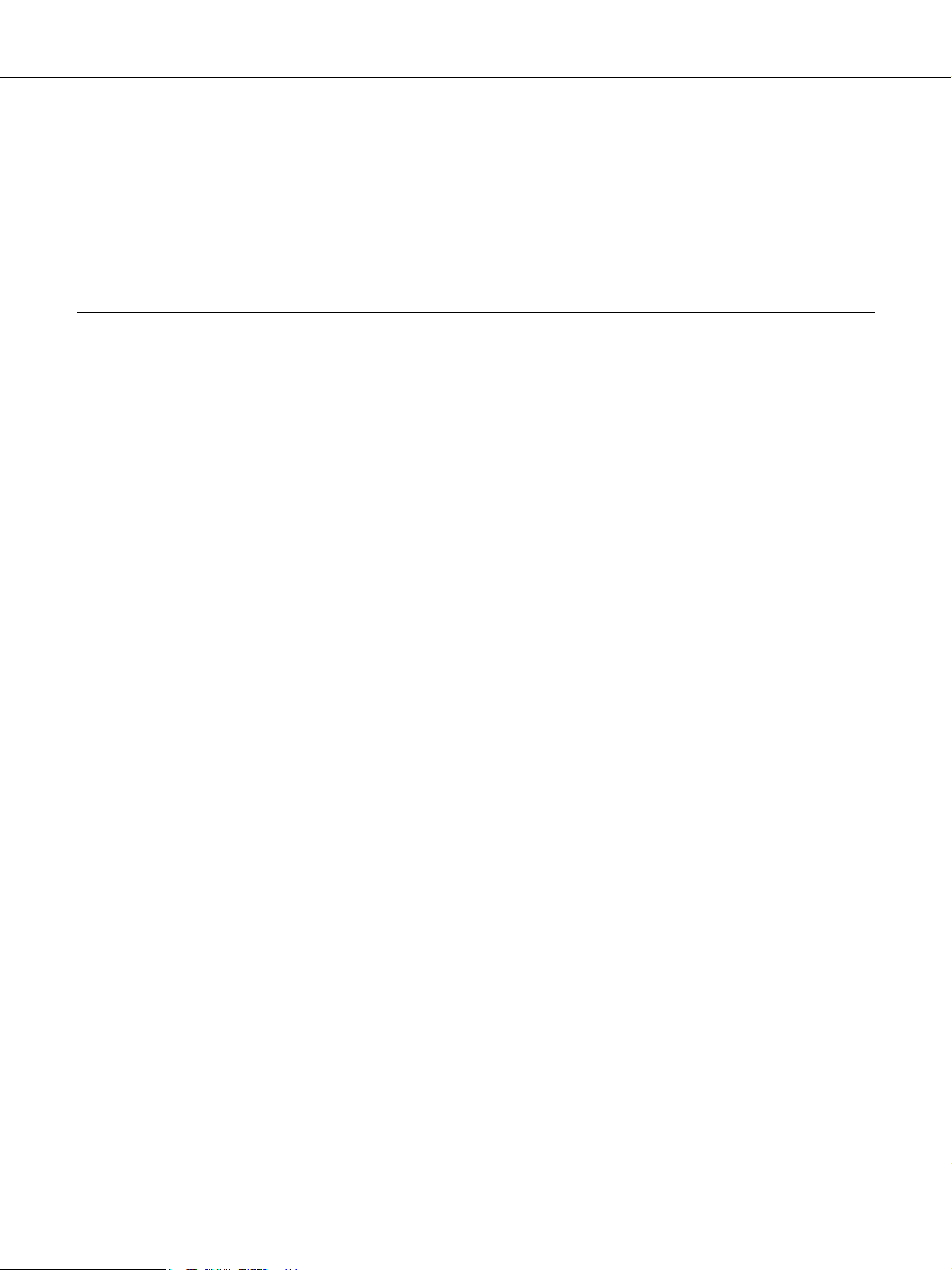
AcuLaser M4000 Series Manual de usuario
Ayuda para los usuarios de Indonesia . . . . . . . . . . . . . . . . . . . . . . . . . . . . . . . . . . . . . . . . . . . . 218
Ayuda para los usuarios de Hong Kong . . . . . . . . . . . . . . . . . . . . . . . . . . . . . . . . . . . . . . . . . . . 219
Ayuda para los usuarios de Malasia . . . . . . . . . . . . . . . . . . . . . . . . . . . . . . . . . . . . . . . . . . . . . . 220
Ayuda para los usuarios de la India . . . . . . . . . . . . . . . . . . . . . . . . . . . . . . . . . . . . . . . . . . . . . . 221
Ayuda para los usuarios de Filipinas . . . . . . . . . . . . . . . . . . . . . . . . . . . . . . . . . . . . . . . . . . . . . 222
Índice
Índice 12
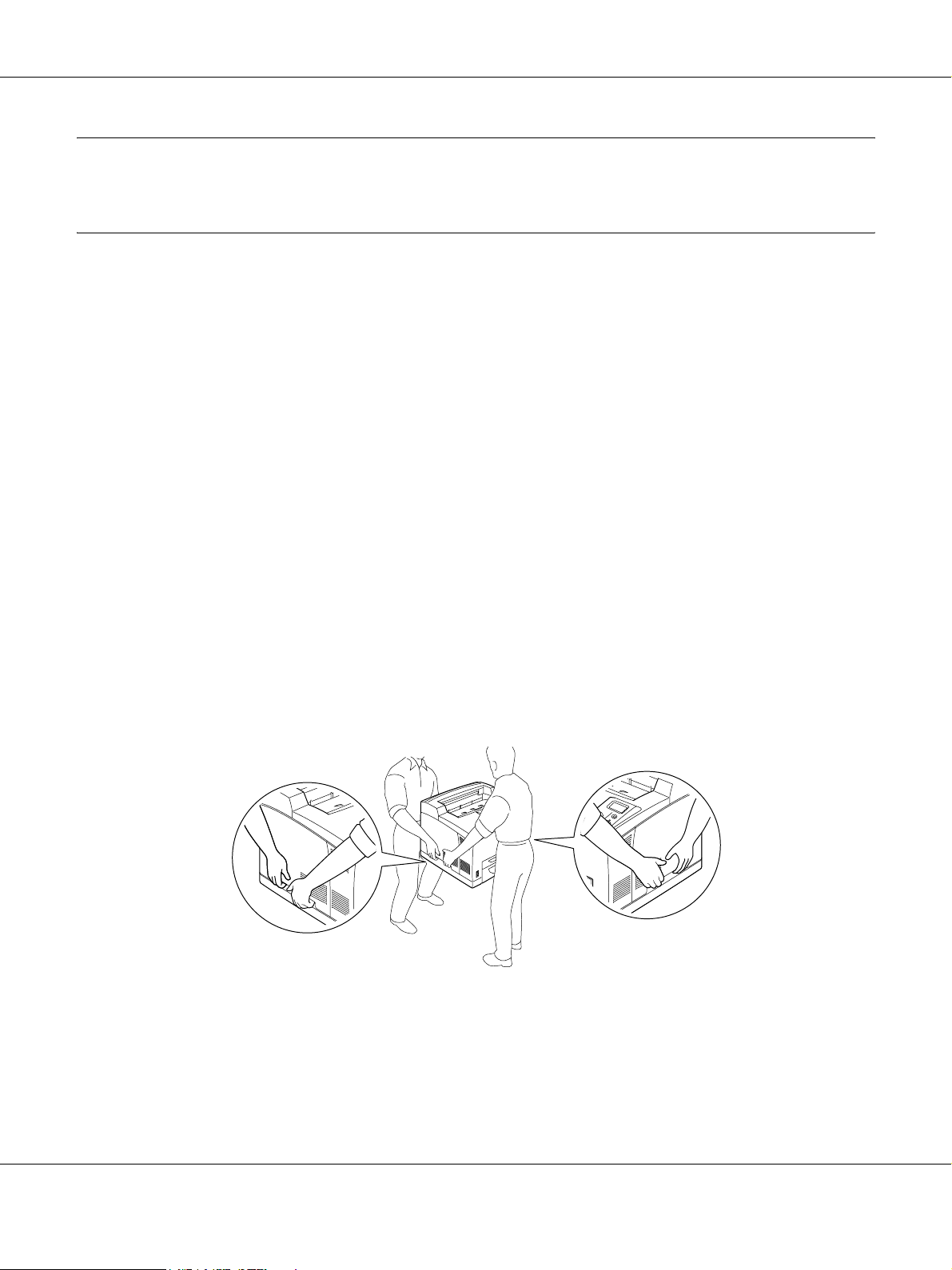
AcuLaser M4000 Series Manual de usuario
Instrucciones de seguridad
Seguridad
Advertencias, precauciones y notas
Las advertencias
w
deben seguirse estrictamente para evitar daños físicos.
Precauciones
c
deben seguirse para evitar daños materiales en el equipo.
Las notas
contienen información importante y sugerencias prácticas acerca del funcionamiento de la impresora.
Precauciones de seguridad
Siga las precauciones que se indican a continuación para garantizar un funcionamiento seguro y eficaz:
❏ Dado que la impresora pesa aproximadamente 24 kg (52,9 libras) con los productos consumibles
instalados, una sola persona no debe levantarla ni transportarla. Se recomienda que el transporte lo
realicen dos personas, sujetando la impresora por las posiciones correctas que se indican a continuación.
Instrucciones de seguridad 13
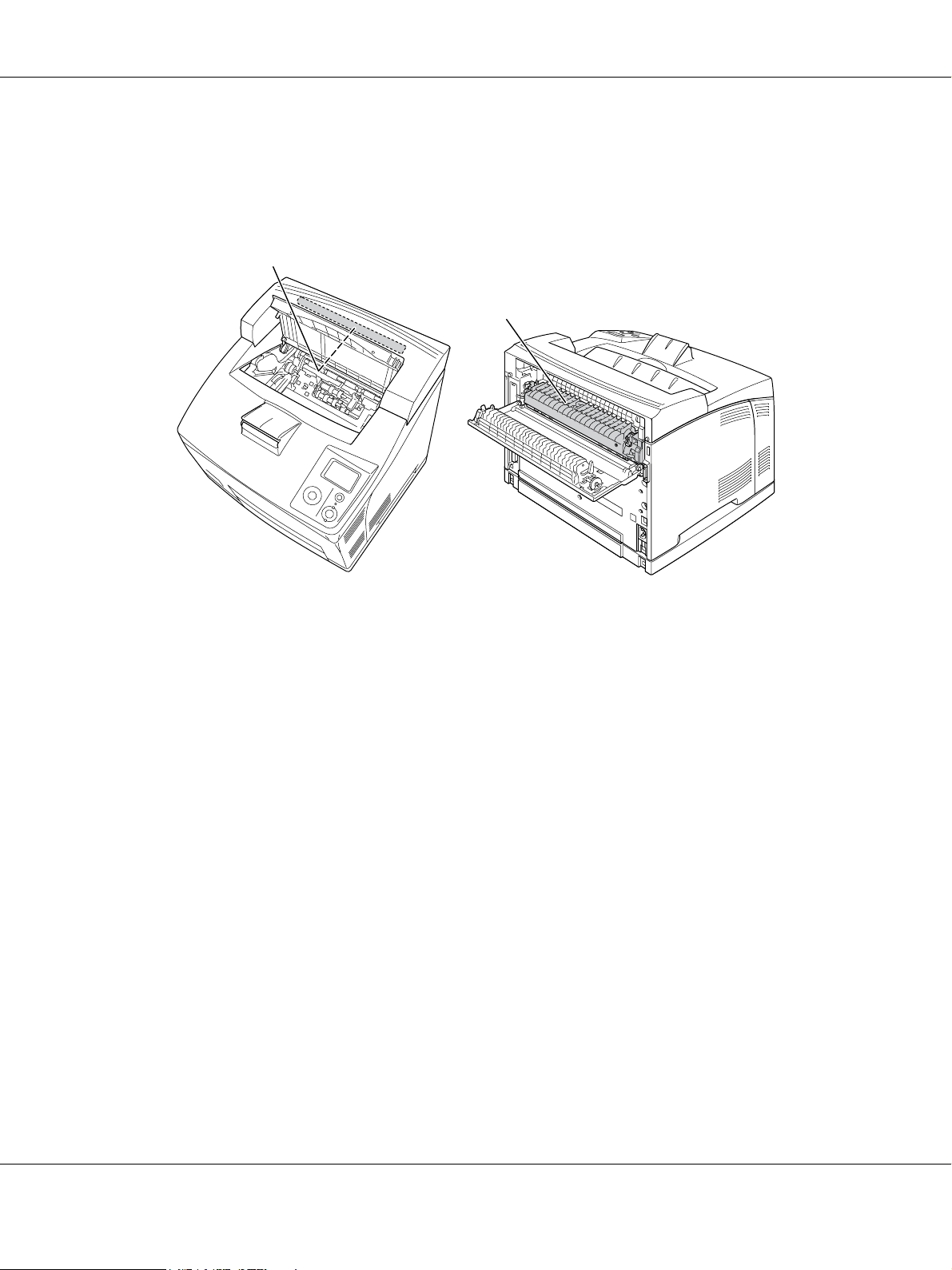
AcuLaser M4000 Series Manual de usuario
❏ Evite tocar el fusor, en el que aparece el mensaje CUIDADO-SUPERFICIE CALIENTE o CUIDADO
TEMPERATURA ELEVADA, y sus proximidades. Si ha estado usando la impresora, la unidad fusora
y sus alrededores pueden estar muy calientes. Si tiene que tocar alguna de dichas zonas, espere 30
minutos a que baje la temperatura antes de hacerlo.
a
b
a. CUIDADO-SUPERFICIE CALIENTE
b. CUIDADO TEMPERATURA ELEVADA
❏ No introduzca la mano en la unidad fusora, ya que algunos componentes son puntiagudos y pueden
causar lesiones.
❏ Evite tocar los componentes internos de la impresora excepto cuando se indique expresamente en esta
guía.
❏ No fuerce nunca los componentes de la impresora para encajarlos en su sitio. Aunque la impresora tiene
un diseño resistente, una manipulación brusca podría estropearla.
❏ Cuando manipule un cartucho de tóner, colóquelo siempre sobre una superficie limpia y lisa.
❏ No intente modificar ni sacar los cartuchos de tóner. No se pueden volver a llenar.
❏ No toque el tóner. Evite que el tóner entre en contacto con los ojos.
❏ No incinere los cartuchos de tóner usados, ya que podrían explotar y causar lesiones. Deséchelos según
las normativas locales.
❏ Si se derrama tóner, use una escoba y un recogedor o un paño húmedo con agua y jabón para limpiarlo.
Las partículas finas de polvo pueden causar un incendio o una explosión si entran en contacto con una
chispa, por lo que no debe utilizar una aspiradora.
Instrucciones de seguridad 14
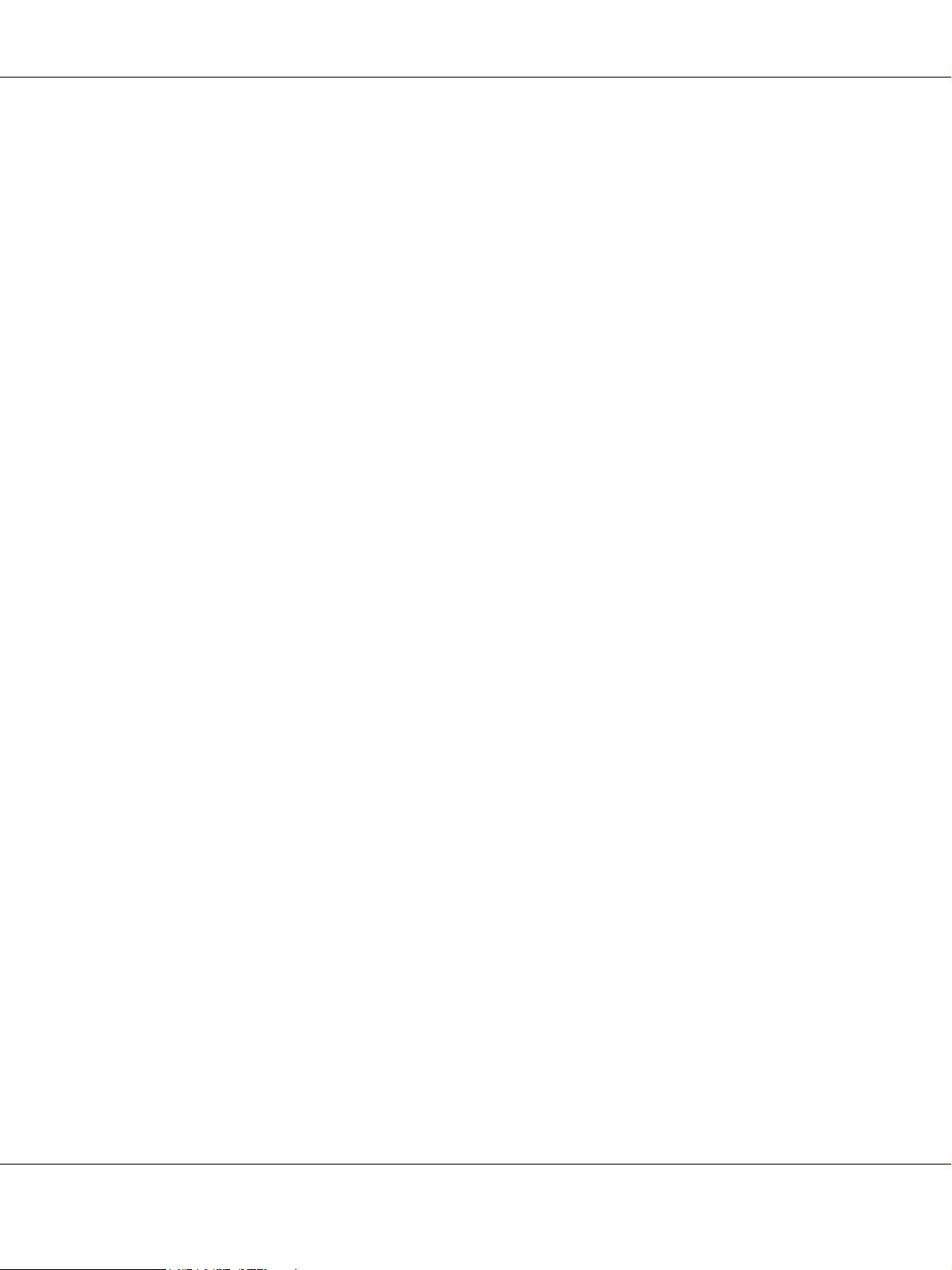
AcuLaser M4000 Series Manual de usuario
❏ Espere como mínimo una hora para usar un cartucho de tóner después de pasarlo de un entorno frío a uno
cálido para evitar los daños producidos por la condensación.
❏ Cuando saque el cartucho de tóner, no lo exponga a la luz del sol y evite exponerlo a la luz de la
habitación durante más de cinco minutos. El cartucho de tóner contiene un tambor fotosensible. La
exposición a la luz puede dañar el tambor, lo que ocasiona que aparezcan zonas oscuras o claras en las
impresiones y que se reduzca la vida útil del tambor. Si tiene que mantener el cartucho de tóner fuera de
la impresora durante largos periodos de tiempo, cúbralo con un paño opaco.
❏ Tenga cuidado de no rayar la superficie del tambor. Cuando extraiga el cartucho de tóner de la impresora,
colóquelo siempre sobre una superficie limpia y lisa. Evite tocar el tambor porque la grasa de la piel
puede dañar permanentemente su superficie y afectar a la calidad de la impresión.
❏ Para obtener la mejor calidad de impresión, no almacene el cartucho de tóner en un lugar expuesto a luz
solar directa, polvo, aire salino o gases corrosivos (como el amoníaco). Evite los lugares sujetos a
cambios extremos o súbitos de temperatura o humedad.
❏ Mantenga los componentes consumibles fuera del alcance de los niños.
❏ No deje papel atascado dentro de la impresora. Puede provocar que la impresora se sobrecaliente.
❏ Evite usar tomas de corriente donde estén enchufados otros aparatos.
Instrucciones importantes de seguridad
Lea detenidamente y por completo las siguientes instrucciones antes de utilizar su impresora:
Ubicación de la impresora y su fuente de alimentación
❏ Coloque la impresora cerca de una toma de corriente donde resulte cómodo enchufar y desenchufar el
cable de alimentación.
❏ No coloque la impresora en una superficie inestable.
❏ No coloque la impresora en un lugar donde se pueda pisar el cable.
❏ Las ranuras y aberturas de la carcasa, así como las partes posterior o inferior, actúan como sistema de
ventilación del aparato. No las obstruya ni las tape. No coloque la impresora sobre una cama, un sofá, una
alfombra u otra superficie similar, ni en una estructura empotrada a menos que cuente con la ventilación
necesaria.
❏ Todos los conectores de interfaz de esta impresora son fuentes de alimentación no limitadas (No-LPS).
❏ Conecte todos los dispositivos a enchufes con toma de tierra. No utilice enchufes montados en el mismo
circuito que aparatos tales como fotocopiadoras o sistemas de aire acondicionado que se apaguen y
enciendan regularmente.
Instrucciones de seguridad 15
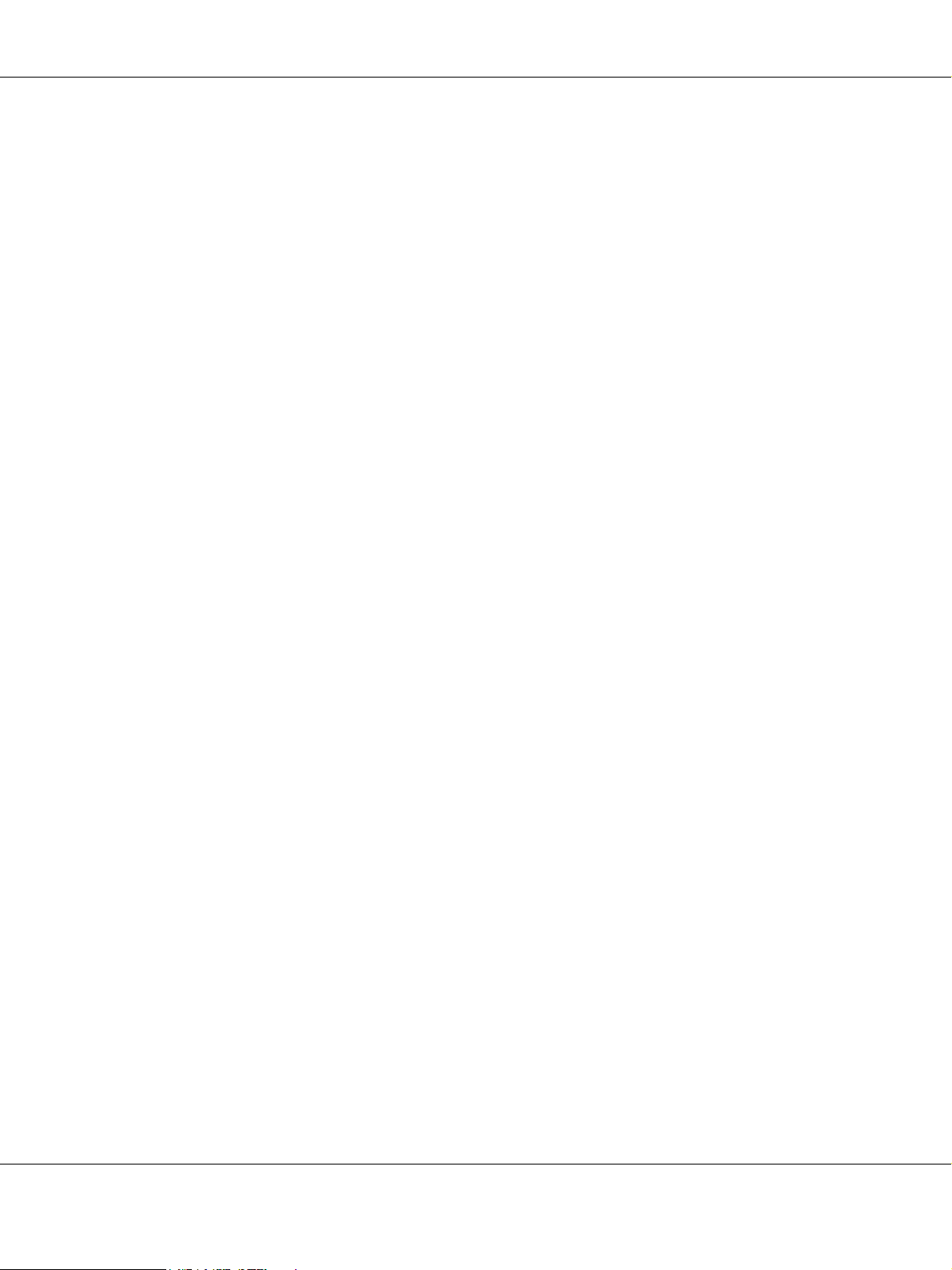
AcuLaser M4000 Series Manual de usuario
❏ Conecte la impresora a una toma eléctrica que cumpla los requisitos de potencia de esta impresora. Los
requisitos de potencia de la impresora se indican en una etiqueta colocada en la impresora. Si no conoce
las especificaciones de suministro eléctrico de su zona, consulte a la compañía eléctrica local o a su
distribuidor.
❏ Si no puede insertar el enchufe de CA en la toma de corriente, póngase en contacto con un electricista.
❏ Utilice sólo el tipo de corriente indicado en la etiqueta. Si no está seguro del tipo de corriente disponible,
consulte al distribuidor o a la compañía eléctrica local.
❏ Cuando conecte este producto a un equipo o a otro dispositivo con un cable, compruebe que los
conectores tengan la orientación correcta. Cada conector tiene una única orientación correcta. Si inserta
un conector con la orientación errónea puede dañar los dos dispositivos conectados por el cable.
❏ Si usa un alargador, compruebe que el total de amperios de todos los productos enchufados no supera el
total de amperios del cable.
❏ Desenchufe esta impresora de la toma de pared y diríjase a un representante del Servicio Técnico de
EPSON en cualquiera de estas situaciones:
A. Si el cable o el enchufe presentan desperfectos o están deshilachados.
B. Si se ha vertido líquido en su interior.
C. Si ha estado expuesta a la lluvia o al agua.
D. Si no funciona normalmente cuando se siguen las instrucciones de funcionamiento. Ajuste
únicamente los controles tratados en las instrucciones de funcionamiento. Un ajuste inadecuado de
otros controles puede provocar daños y a menudo precisará de una larga reparación por parte de un
técnico cualificado para recuperar su funcionamiento normal.
E. Si la impresora se ha caído o se ha dañado su carcasa.
F. Si muestra un cambio notable de rendimiento, que indica la necesidad de llamar al Servicio
Técnico.
Cuando utilice la impresora
❏ La impresora pesa unos 24 kg (52,9 libras). Una persona sola no debe levantar ni transportar la impresora.
Deberán ser siempre dos personas.
❏ Siga todas las advertencias e instrucciones señaladas en la impresora.
❏ Antes de limpiar esta impresora, desenchúfela de la toma de corriente.
❏ Utilice un paño húmedo para limpiarlo y no emplee detergentes líquidos ni en aerosol.
❏ No utilice la impresora en un entorno húmedo.
Instrucciones de seguridad 16
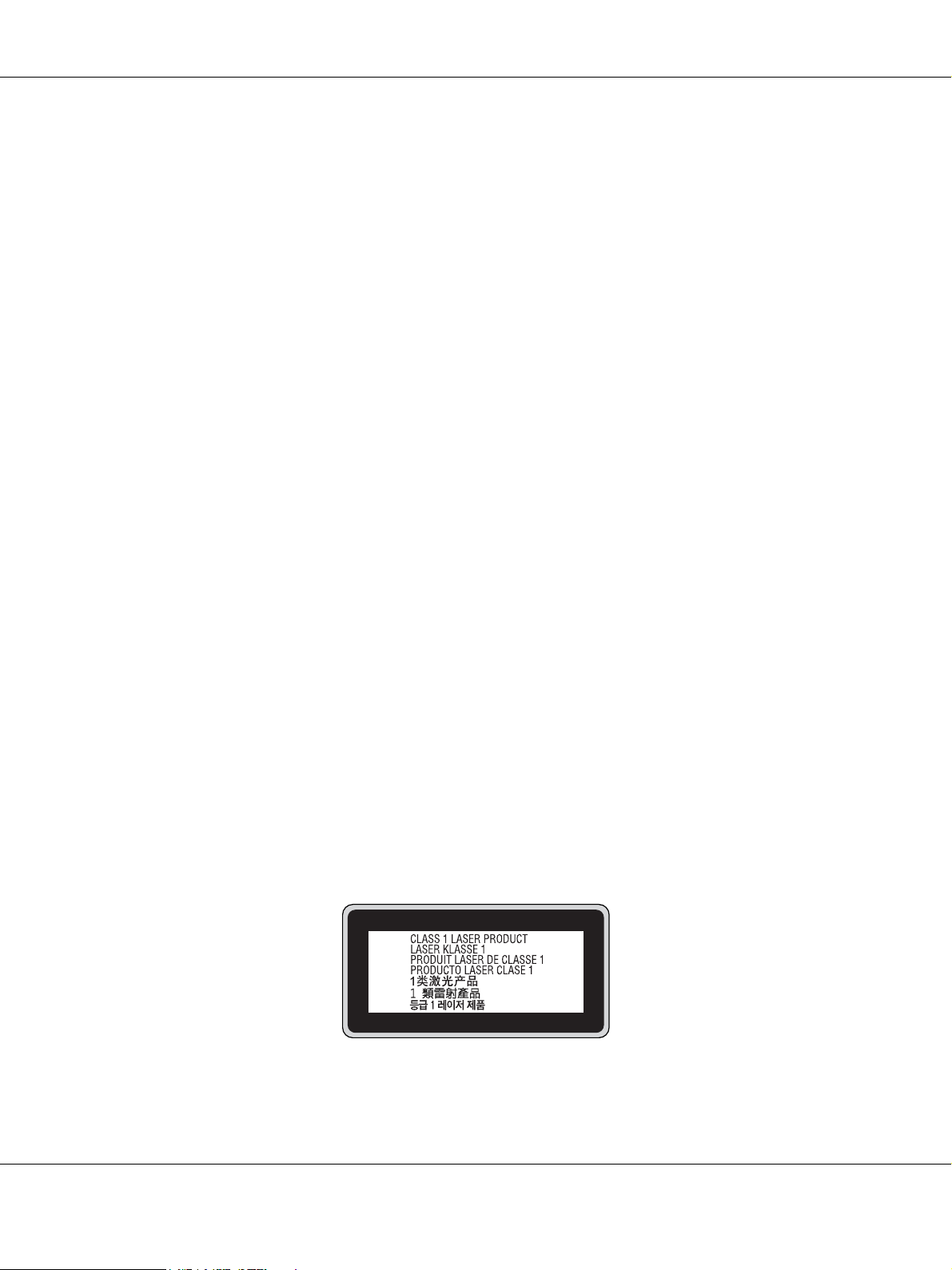
AcuLaser M4000 Series Manual de usuario
❏ No empuje nunca objetos de ningún tipo por las ranuras de la carcasa, pues podrían tocar puntos
peligrosos de voltaje o provocar un cortocircuito en las piezas. Esto podría causar un incendio o descarga
eléctrica.
❏ Nunca vierta líquido dentro de la impresora.
❏ Salvo cuando se indique expresamente lo contrario en la documentación de la impresora, no intente
reparar este producto usted mismo/a.
❏ Ajuste únicamente los controles descritos en las instrucciones de uso. El ajuste incorrecto de otros
controles puede provocar daños y requerir reparaciones por parte de un servicio técnico cualificado.
Información sobre seguridad
Cable de alimentación
Precaución:
c
❏ Confirme que el cable CA cumple las normas de seguridad locales pertinentes.
Utilice únicamente el cable de alimentación que acompaña a este producto. Si utilizara otro cable,
podría producirse un incendio o una descarga eléctrica.
El cable de alimentación de este producto sólo debe utilizarse con él. Si lo utiliza con otro
aparato, podría producirse un incendio o una descarga eléctrica.
❏ Si el enchufe sufre algún daño, sustituya el conjunto de cables o consulte a un electricista
cualificado. Si el enchufe tiene fusibles, sustitúyalos siempre por fusibles del tamaño y amperaje
adecuados.
Etiquetas de seguridad láser
Advertencia:
w
Si se siguen procedimientos y ajustes distintos de los especificados en la documentación de la
impresora, se puede correr el riesgo de exposición a radiaciones nocivas.
Su impresora es un producto láser de clase 1 según lo definido en las especificaciones IEC60825. La
etiqueta mostrada está pegada a la parte posterior de la impresora en los países que así lo exigen.
Instrucciones de seguridad 17
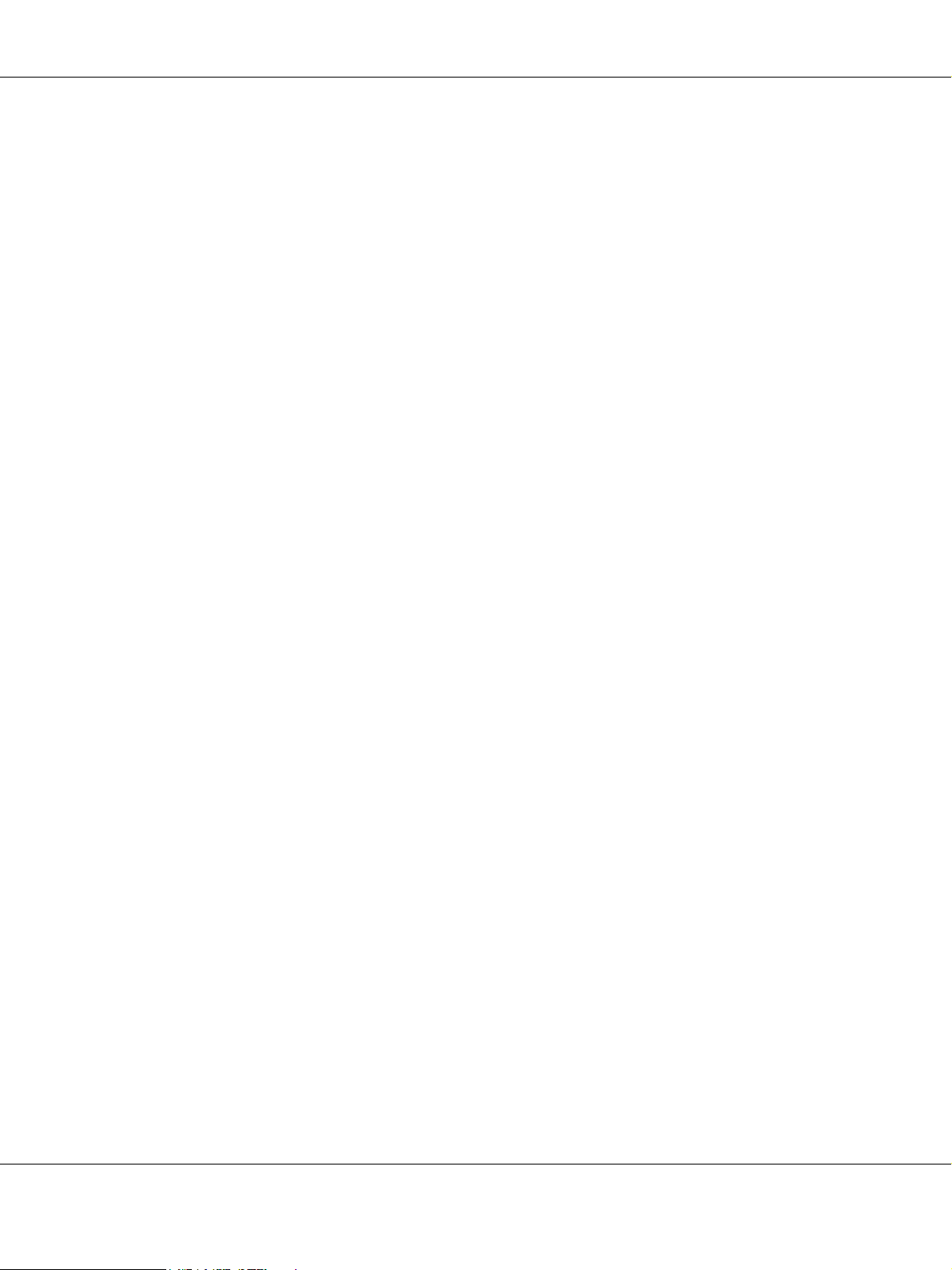
AcuLaser M4000 Series Manual de usuario
Radiación láser interna
Media máxima de potencia de radiación:10 mW en la apertura del láser
Longitud de onda: de 775 a 800 nm
Este aparato es un diodo láser de clase III b con un haz láser invisible. El cabezal de impresión NO ES UNA
PIEZA QUE PUEDA REPARARSE, por lo tanto, no deberá abrirse bajo ningún concepto. En el interior de
la impresora hay otra etiqueta de aviso de láser.
Seguridad de ozono
Emisión de ozono
Las impresoras láser producen gas ozono como parte del proceso de impresión. El ozono sólo se produce
cuando la impresora está imprimiendo.
Límite de exposición al ozono
El límite de exposición recomendado al ozono es de 0,1 partes por millón (ppm) expresadas como una
concentración promedio medida en un periodo de 8 horas.
La impresora láser Epson genera menos de 0,1 ppm durante 8 horas de impresión ininterrumpida.
Minimización del riesgo
Para reducir al mínimo el riesgo de exposición al ozono, evite las siguientes situaciones:
❏ Uso de varias impresoras láser en un espacio cerrado
❏ Funcionamiento en un entorno de humedad extremadamente baja
❏ Escasa ventilación en el cuarto
❏ Impresión larga e ininterrumpida junto con cualquiera de las condiciones anteriores
Ubicación de la impresora
La impresora debe colocarse en un lugar donde los gases y el calor emitidos:
❏ No den directamente en la cara del usuario.
❏ Salgan directamente al exterior del edificio siempre que sea posible.
Instrucciones de seguridad 18
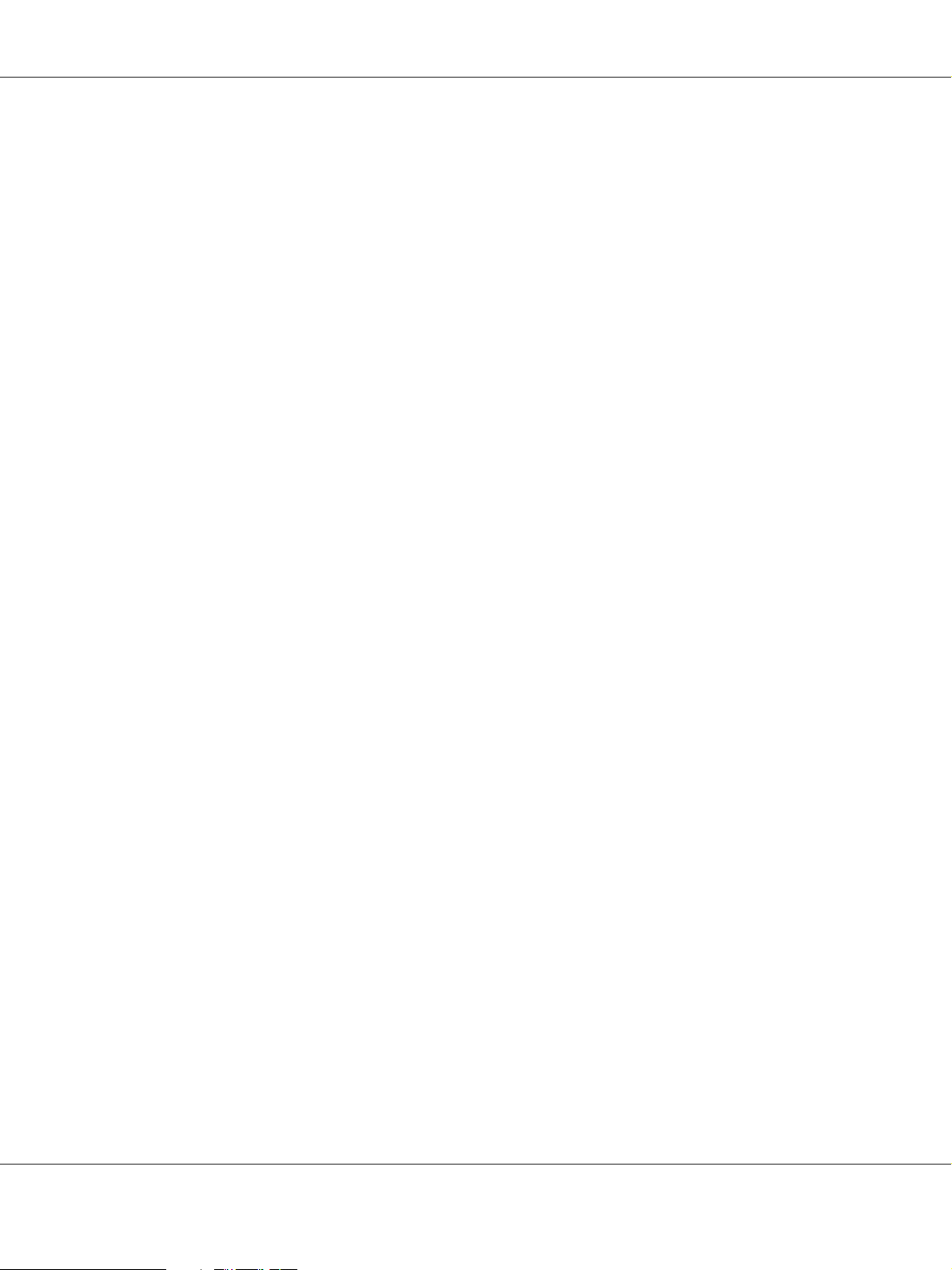
AcuLaser M4000 Series Manual de usuario
Precauciones sobre encendido/apagado
No apague la impresora:
❏ Después de encender la impresora, espere a que aparezca el indicador Ready (Activa) en el panel LCD.
❏ Mientras el indicador Activa esté intermitente.
❏ Mientras el indicador Data esté encendido o intermitente.
❏ Mientras se está imprimiendo.
Instrucciones de seguridad 19
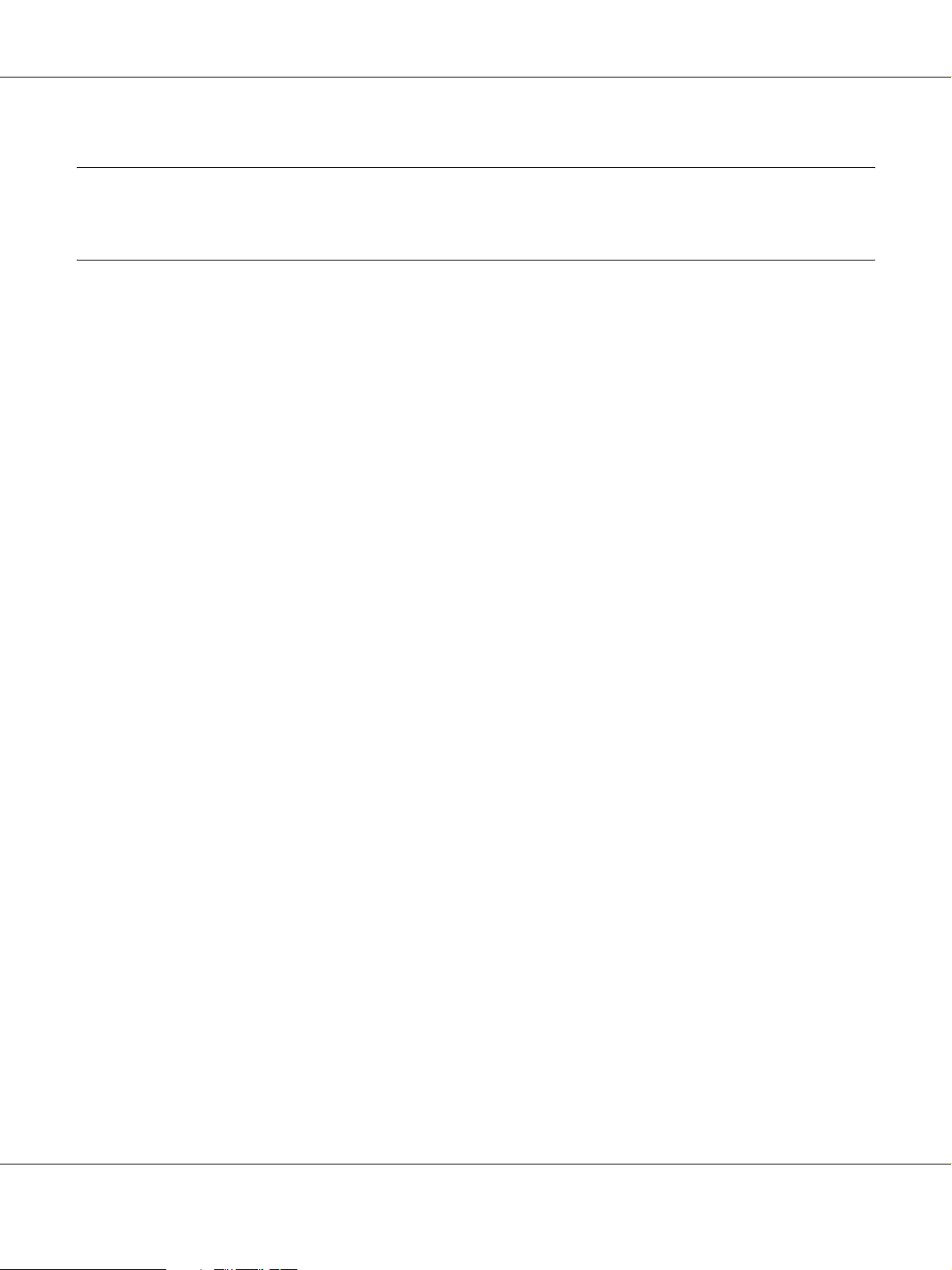
AcuLaser M4000 Series Manual de usuario
Capítulo 1
Familiarícese con su impresora
Dónde encontrar información
Guía de instalación
Ofrece información sobre el montaje de la impresora y la instalación del software de la impresora.
Manual de usuario (este manual)
Ofrece información detallada sobre las funciones de la impresora, los productos opcionales, el
mantenimiento, la solución de problemas y sobre especificaciones técnicas.
Manual de red
Destinado a los administradores de red, ofrece información sobre el controlador de la impresora y la
configuración de la red. Para poder consultarlo, es necesario instalar este manual en el disco duro a partir del
CD-ROM de Network Utilities.
*
Es posible que el CD-ROM de Network Utilities no se incluya con el producto en algunos países o regiones.
En este caso, se puede instalar el Manual de red desde el CD-ROM del software.
Guía atascos papel
Ofrece soluciones para los problemas de atasco de papel en la impresora. Es posible que tenga que consultarla
con regularidad. Le recomendamos que imprima esta guía y la guarde cerca de la impresora.
Guía de fuentes
Ofrece información sobre las fuentes usadas en la impresora. Puede copiar esta guía o bien abrirla
directamente del siguiente directorio del CD-ROM de software.
En Windows: /COMMON/MANUAL/ESP/FNTG
Ayuda on-line del software de la impresora
Haga clic en Help (Ayuda) para acceder a información e instrucciones detalladas sobre el software que
controla la impresora. La ayuda on-line se instala automáticamente cuando se instala el software de la
impresora.
Familiarícese con su impresora 20
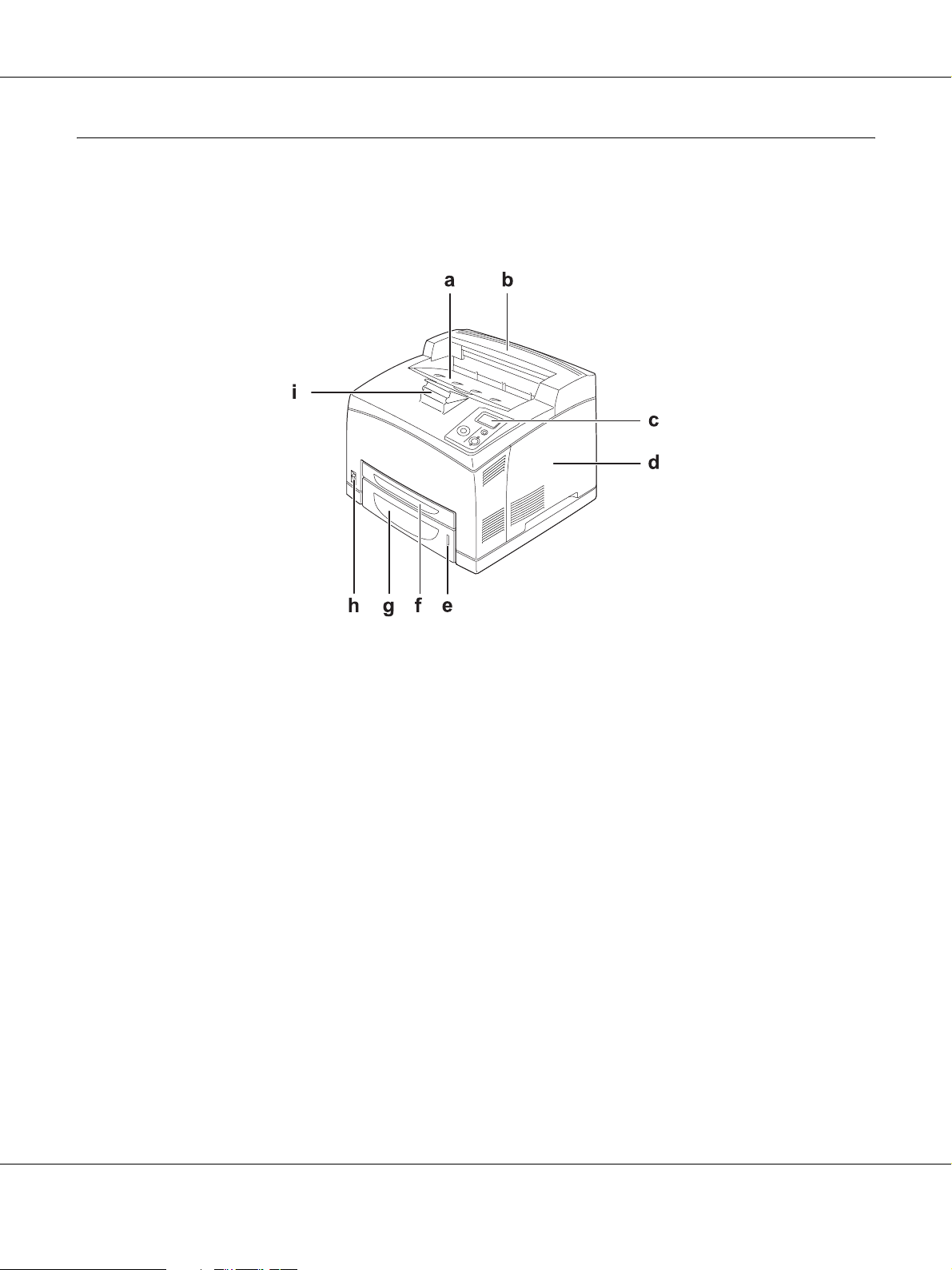
Piezas de la impresora
Vista frontal
AcuLaser M4000 Series Manual de usuario
a. bandeja boca abajo
b. cubierta superior
c. panel de control
d. cubierta lateral derecha
e. indicador del papel
f. bandeja MF (multifunción)
g. cassette estándar inferior de papel
h. interruptor de encendido
i. soporte para el papel
Familiarícese con su impresora 21
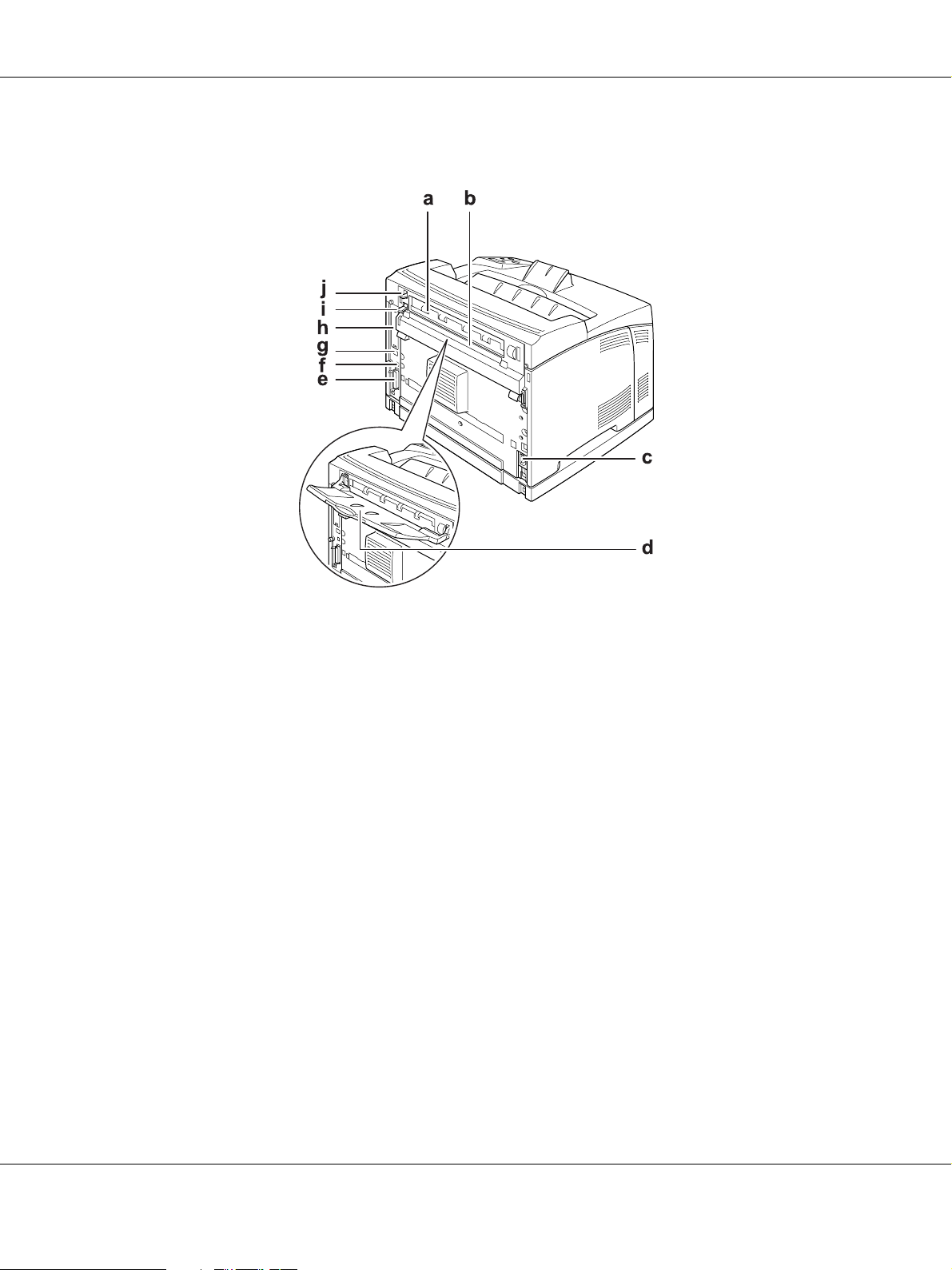
Vista posterior
AcuLaser M4000 Series Manual de usuario
a. cubierta B
b. cubierta superior de accesorios
c. toma de CA
d. bandeja boca arriba
e. conector de interfaz paralela
f. conector de interfaz USB
g. conector de interfaz Ethernet
h. cubierta de la ranura de tarjeta de interfaz Tipo B
i. palanca de la cubierta B
j. palanca del recorrido del papel
Familiarícese con su impresora 22
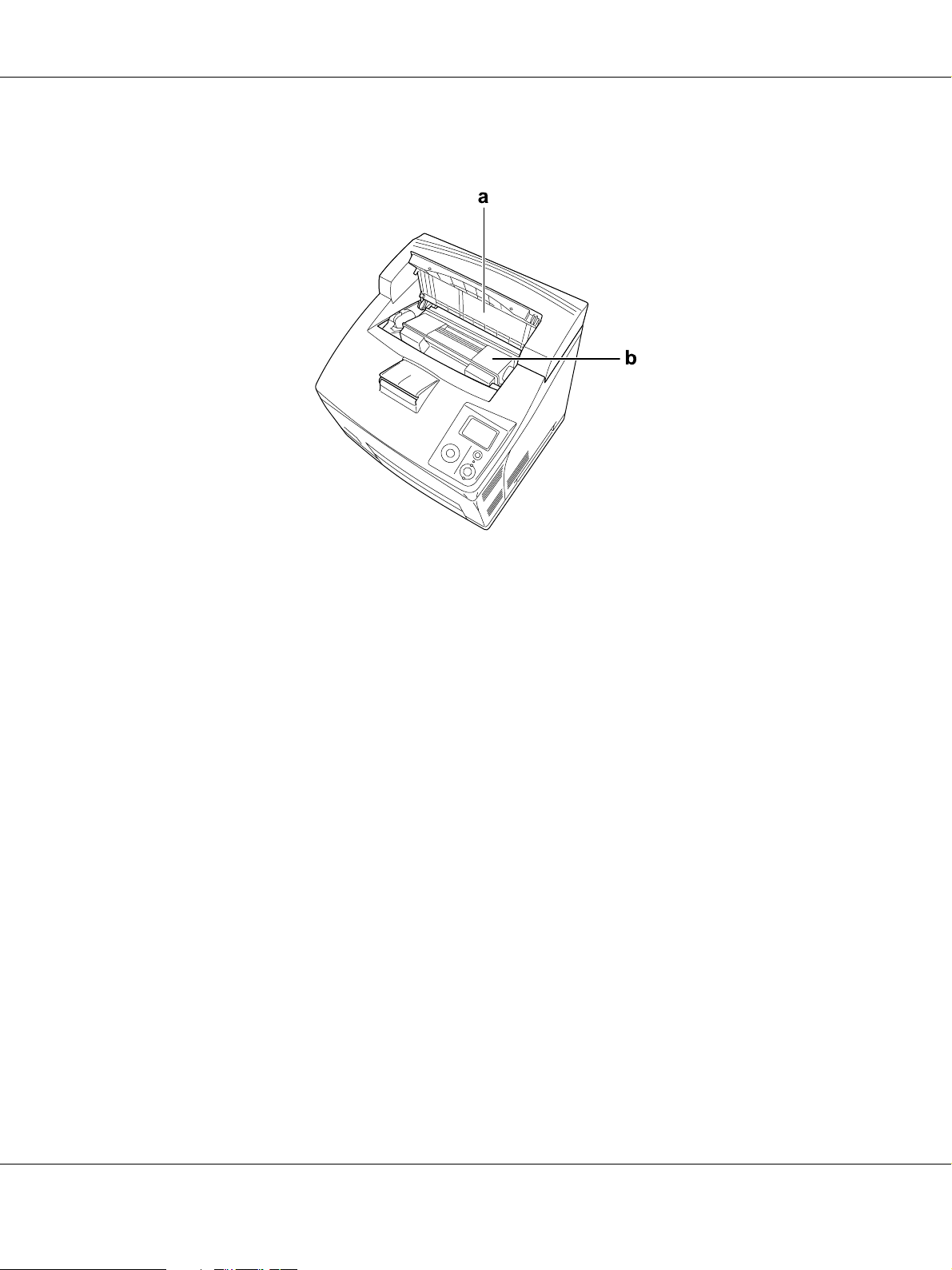
Interior de la impresora
AcuLaser M4000 Series Manual de usuario
a. cubierta A
b. cartucho de tóner
Familiarícese con su impresora 23
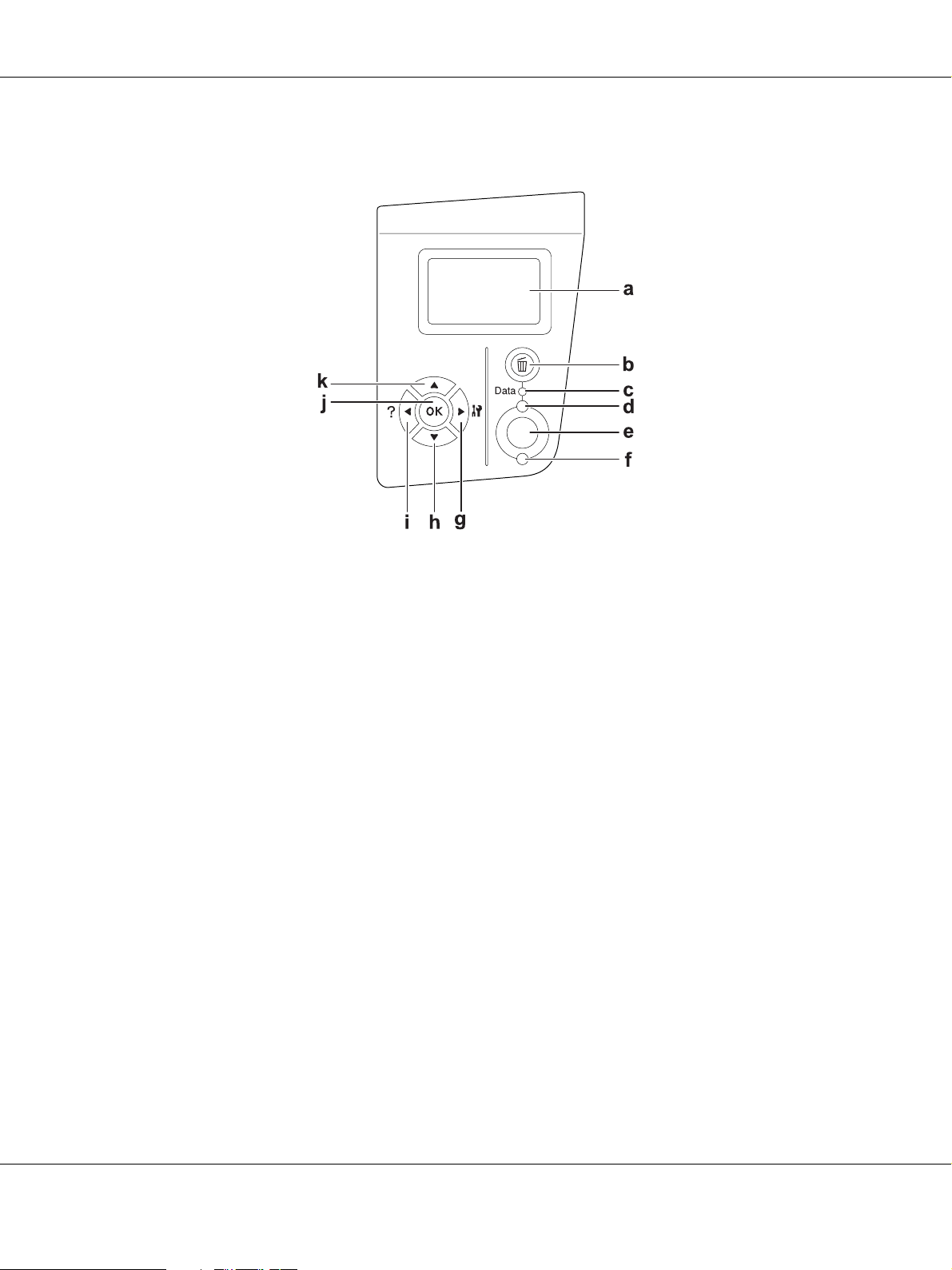
Panel de control
AcuLaser M4000 Series Manual de usuario
a. Pantalla LCD Muestra mensajes sobre el estado de la impresora y ajustes de los menús
del panel de control.
b. Botón Cancelar trabajo: Púlselo una vez para cancelar el trabajo de impresión actual. Manténgalo
pulsado durante más de 2 segundos si desea borrar todos los trabajos de
la memoria de la impresora.
c. Indicador luminoso (verde)
Data
d. Indicador luminoso (verde)
Activa
e. Botón Iniciar/Parar Si se pulsa este botón durante la impresión, la impresora detiene la
f. Indicador luminoso (naranja)
Error
Encendido cuando se almacenan datos de impresión en el búfer de
impresión (la parte de la memoria de la impresora reservada para recibir
datos) pero que todavía no se imprimen.
Intermitente cuando la impresora está procesando datos.
Apagado cuando no quedan datos en el búfer de impresión.
Encendido cuando la impresora está preparada para recibir e imprimir
datos.
Apagado cuando la impresora no está preparada.
impresión.
Si se pulsa este botón cuando el indicador de error está intermitente, se
borrará el error y la impresora pasará al estado de preparada.
Encendido o intermitente cuando se ha producido un error.
Familiarícese con su impresora 24

AcuLaser M4000 Series Manual de usuario
g.
Botón Intro
h.
Botón Abajo
i.
Botón Atrás
j.
Botón OK
k.
Botón Arriba
Use estos botones para acceder a los menús del panel de control, donde
puede configurar ajustes de la impresora y conocer el estado de los
consumibles. Encontrará instrucciones sobre el uso de estos botones en
"Uso de los menús del panel de control" de la página 57.
Accesorios opcionales y productos consumibles
Accesorios opcionales
Puede aumentar la eficacia de su impresora instalando cualquiera de las siguientes opciones:
❏ Unidad cassette de papel de 500 hojas (C12C802471)
Esta unidad aumenta la capacidad en un máximo de 550 hojas de papel. Puede instalar dos unidades
como máximo.
❏ Unidad dúplex (C12C802481)
Esta unidad permite imprimir, automáticamente, por las dos caras del papel.
❏ Apiladora (C12C802111)
Con esta unidad se puede usar la función de offset. Las impresiones salen en pilas iguales. La apiladora
puede apilar un máximo de 500 hojas de papel.
❏ Unidad de disco duro (C12C824172)
Este accesorio opcional amplía la capacidad de la impresora porque le permite imprimir trabajos grandes
y complejos a alta velocidad. Este accesorio también le permite utilizar la función Reserve Job (Reservar
trabajo). Con la función Reserve Job (Reservar trabajo), puede almacenar los trabajos de impresión en la
unidad de disco duro de la impresora e imprimirlos más tarde directamente desde el panel de control de
la impresora.
❏ Módulo de memoria
Este accesorio amplía la memoria de su impresora, permitiéndole imprimir documentos complejos y con
gran cantidad de gráficos. La memoria RAM de la impresora se puede ampliar (hasta un tope de 576 MB)
añadiendo dos DIMM (módulos de memoria dual en línea) de 256 MB de RAM.
Nota:
Compruebe que la memoria DIMM adquirida sea compatible con los productos EPSON. Para obtener
más información, consulte en la tienda donde compró esta impresora o a un representante cualificado
del servicio técnico de EPSON.
Familiarícese con su impresora 25
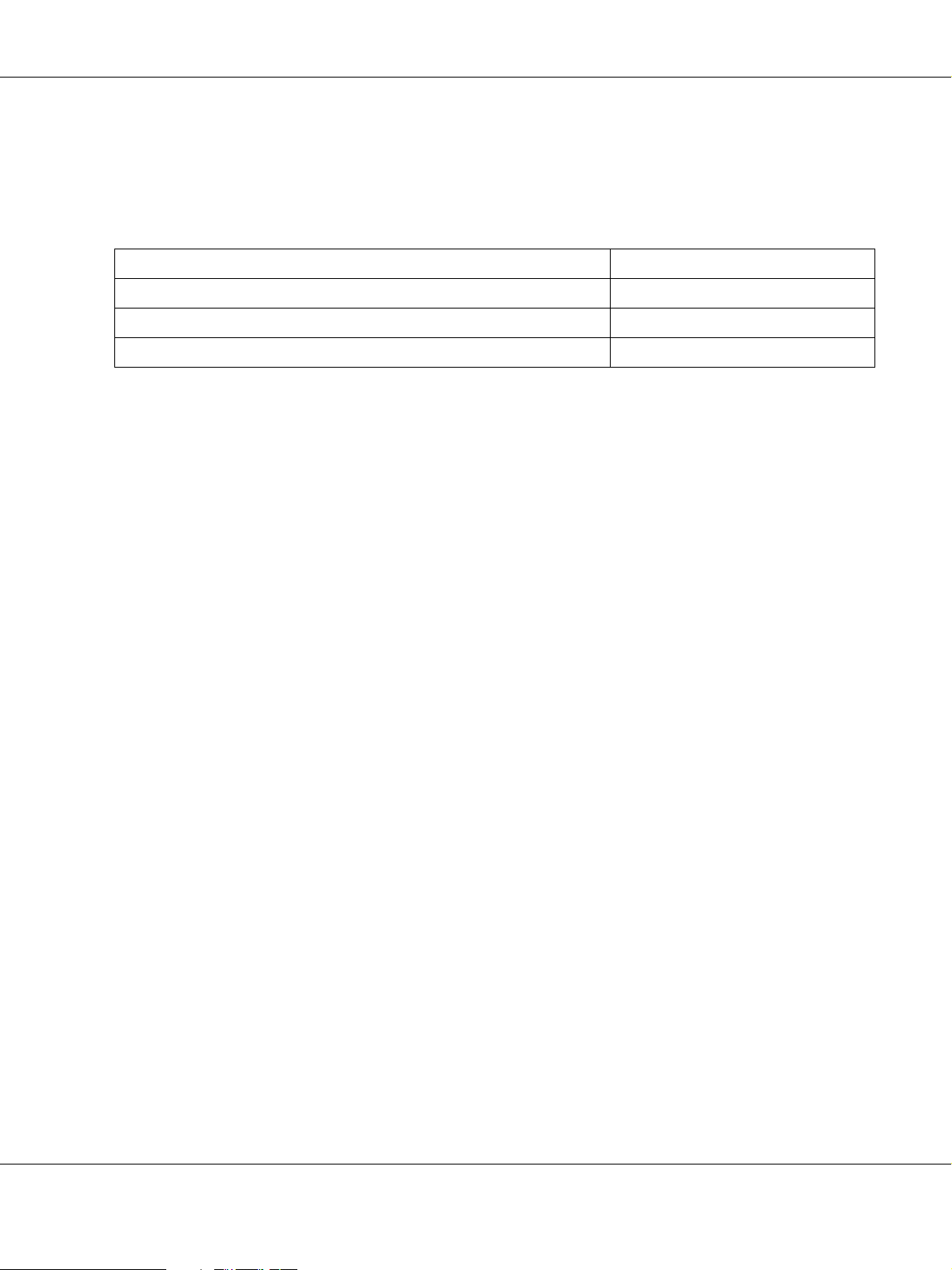
AcuLaser M4000 Series Manual de usuario
Productos consumibles
La impresora supervisa la vida útil de los siguientes productos consumibles, de forma que le permite saber
cuándo se necesitan repuestos.
Nombre del producto Código de producto
Cartucho de tóner 1170
Unidad fusora (110-120 V) 3037
Unidad fusora (220-240 V) 3038
Familiarícese con su impresora 26
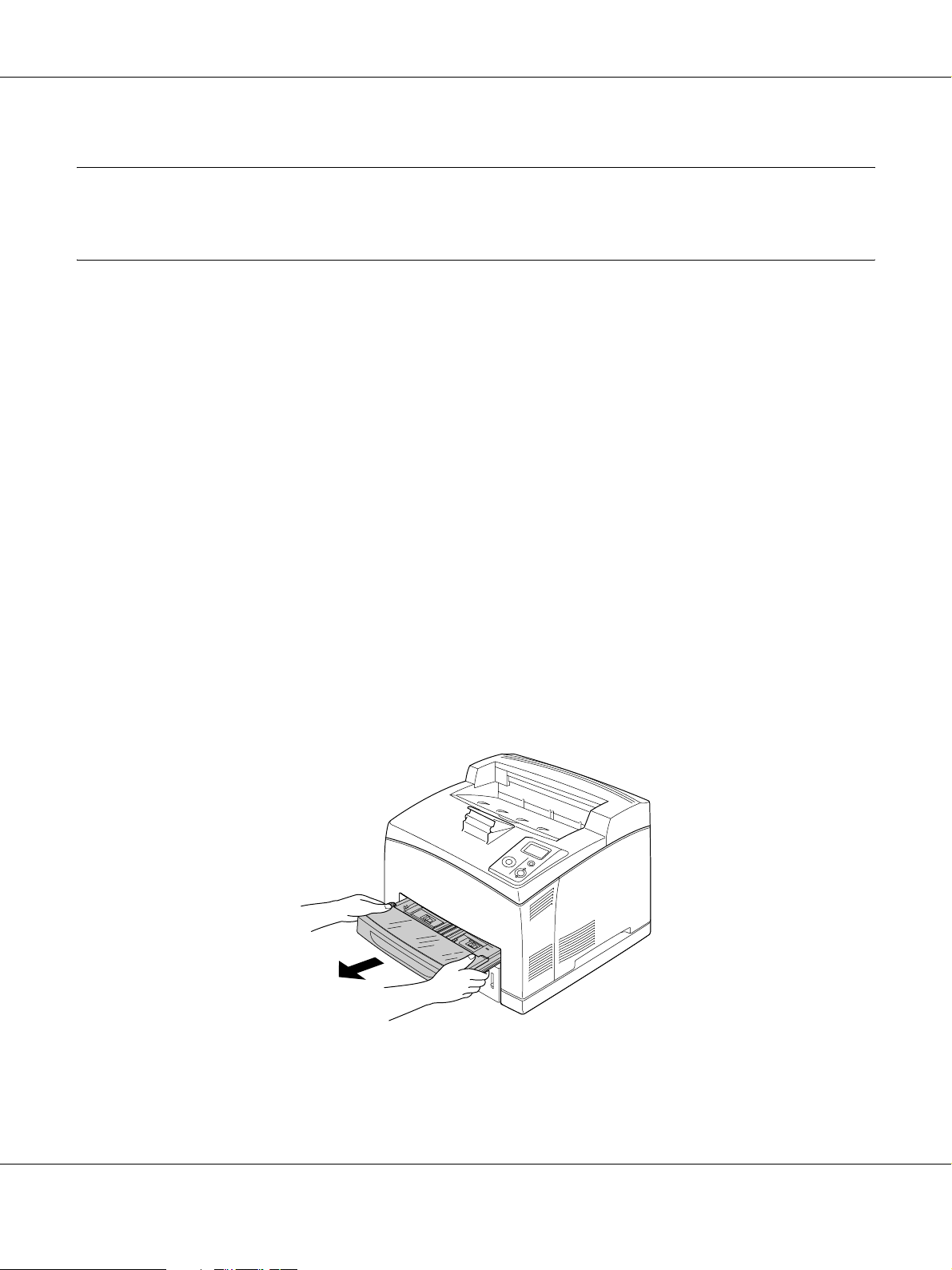
AcuLaser M4000 Series Manual de usuario
Capítulo 2
Tareas de impresión
Carga de papel en la impresora
En esta sección se explica cómo cargar papel. Si utiliza soportes especiales, como transparencias o sobres,
consulte también "Selección y uso de soportes de impresión" de la página 32. Encontrará especificaciones y
detalles sobre los tipos y tamaños de papel en "Papel" de la página 206.
Bandeja MF y cassette de papel inferior estándar
La bandeja MF (multifunción) y la cassette de papel inferior estándar son los orígenes del papel disponibles
para diversos tipos de papel: etiquetas, sobres, papel grueso o transparencias.
Nota:
❏ Para cargar sobres, consulte "Sobres" de la página 33.
❏ La bandeja MF sólo se puede colocar en la ranura de la cassette superior, y la cassette de papel inferior
estándar sólo en la ranura de la cassette inferior. No las coloque en otras ranuras a la fuerza.
❏ El procedimiento para cargar papel en la cassette de papel inferior estándar es igual al de carga de
papel en la bandeja MF.
1. Despliegue la bandeja MF.
Nota:
Cuando despliegue la cassette de papel inferior estándar, súbala y tire de ella inclinada.
Tareas de impresión 27
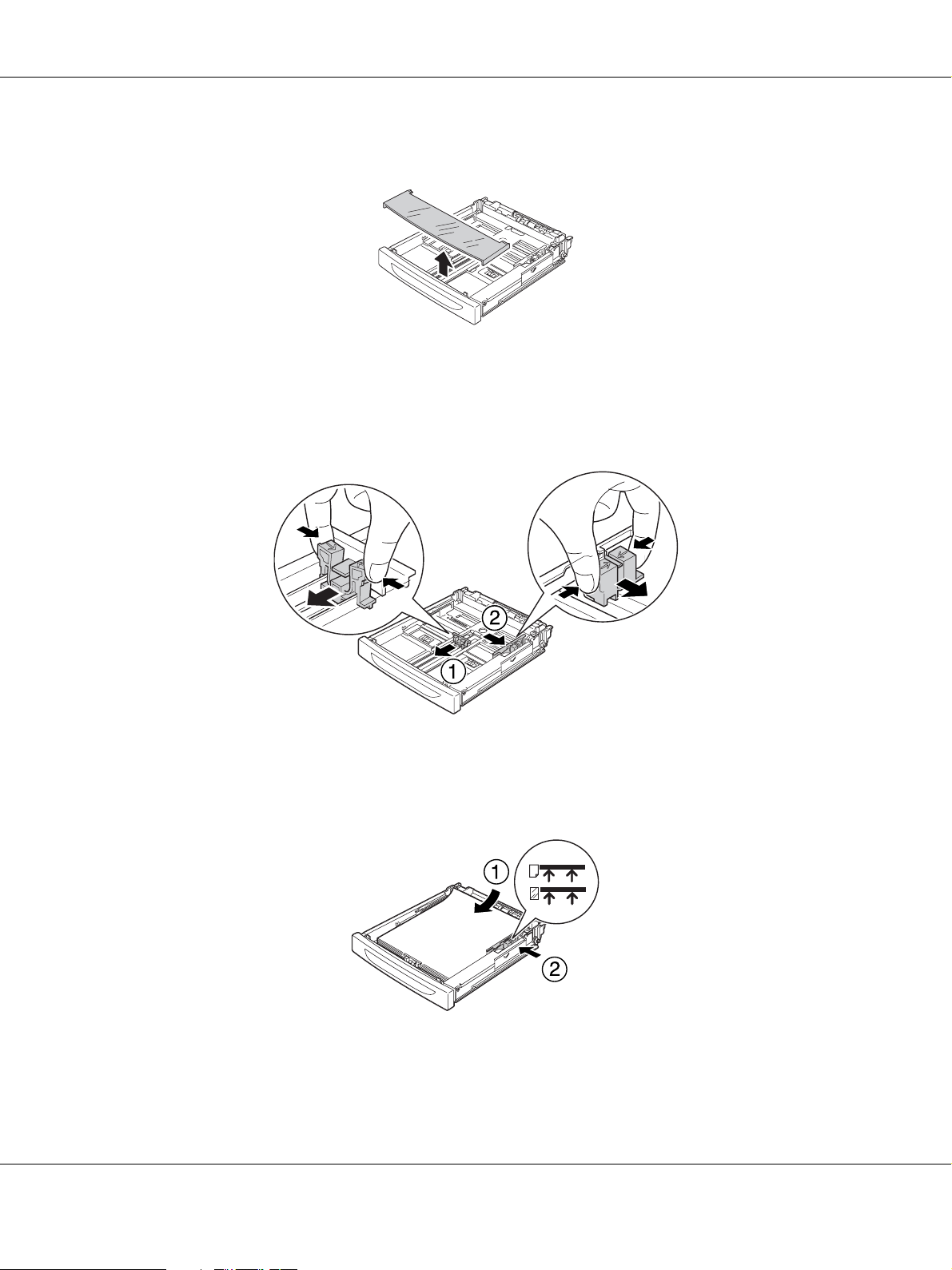
AcuLaser M4000 Series Manual de usuario
2. Quite la cubierta de la bandeja MF.
3. Ajuste el tamaño de la cassette para adaptarla al papel que está cargando.
Deslice la guía lateral del papel hacia afuera mientras aprieta la presilla. Después, deslice la guía del
papel mientras aprieta la presilla para acomodar el papel que está cargando.
4. Cargue una pila del papel deseado en el centro de la cassette y con la superficie imprimible hacia arriba.
Después, deslice la guía del papel mientras aprieta la presilla hasta colocarlo junto al lado derecho de la
pila, para que la impresión encaje bien.
Nota:
No cargue nunca papel por encima de la marca de límite superior, ni cargue transparencias por debajo
de la marca de límite inferior.
Tareas de impresión 28
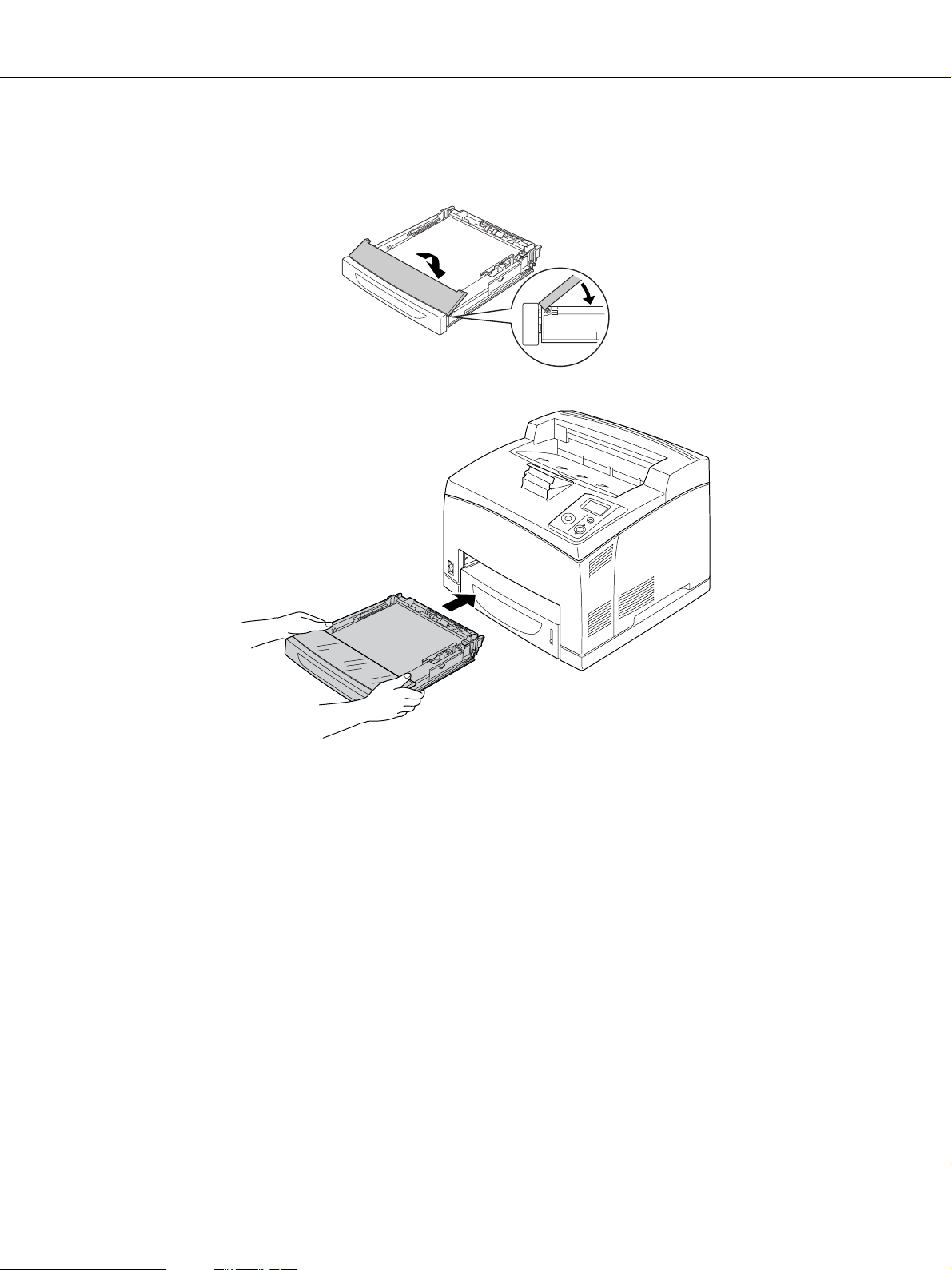
AcuLaser M4000 Series Manual de usuario
5. Vuelva a colocar la cubierta de la bandeja MF, con el borde delantero a ras y lo más adelantado posible.
Vuelva a insertar la cassette en la impresora.
Nota:
Los siguientes tamaños de papel se detectan automáticamente. Si carga papeles de otros tamaños o
desea configurar el tamaño de papel, use el panel de control. Si desea más detalles, consulte "Menú
Bandeja" de la página 62.
Bandeja MF: A4, A5, B5, Letter (LT), Legal (LGL), Executive (EXE),
Government Legal (GLG)
Cassette de papel inferior estándar: A4, A5, B5, LT, LGL, EXE, GLG
6. Seleccione la bandeja de salida. Si desea más información, consulte "Selección de la Bandeja Salida" de
la página 30.
Tareas de impresión 29
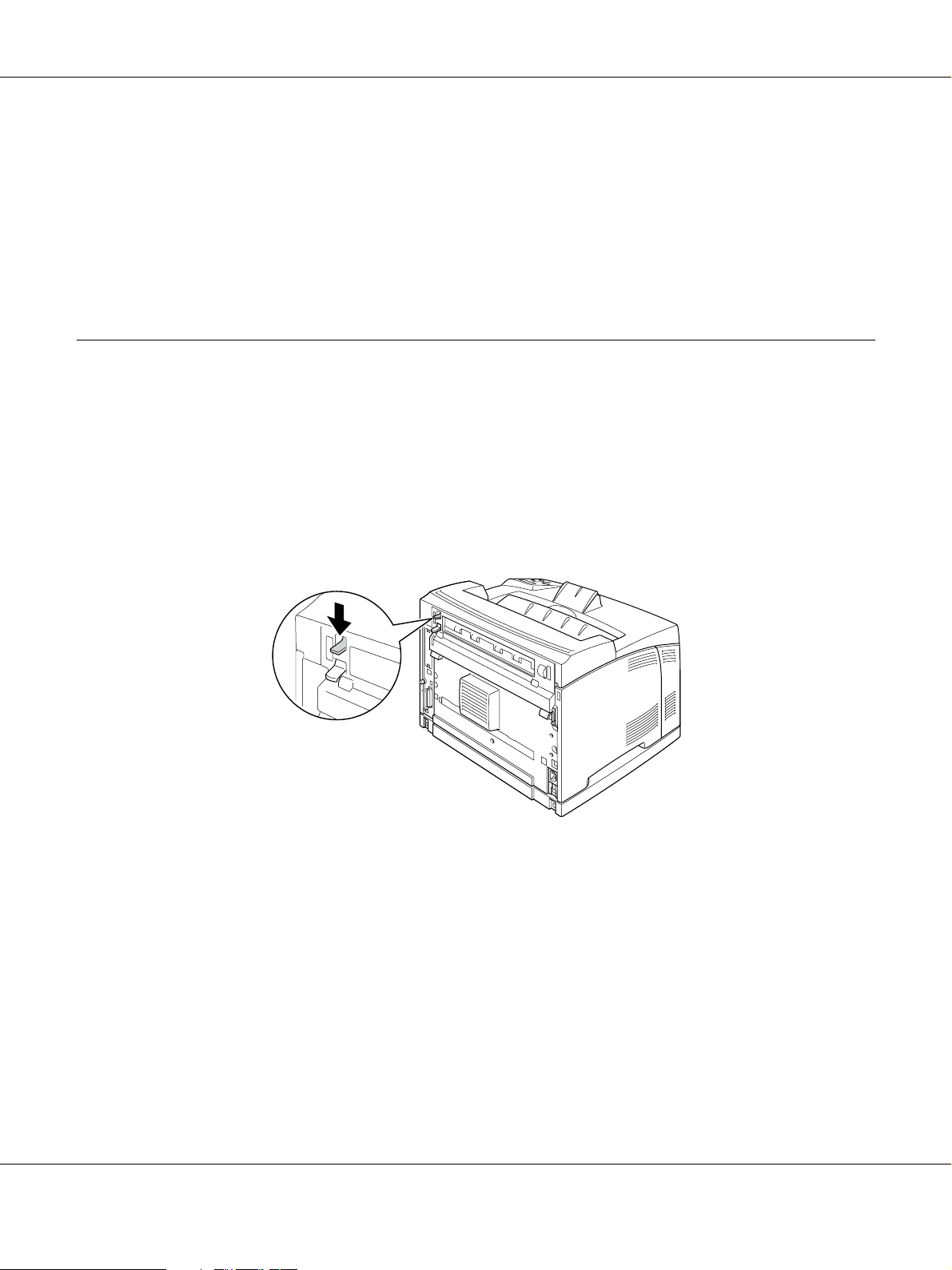
AcuLaser M4000 Series Manual de usuario
Unidad de cassettes de papel opcional
Los tipos y tamaños de papel que admite la unidad de cassettes de 550 hojas de papel opcional son los mismos
que los de la cassette inferior estándar.
El procedimiento para cargar el papel también es igual. Si desea más detalles, consulte "Bandeja MF y
cassette de papel inferior estándar" de la página 27.
Selección de la Bandeja Salida
Bandeja Cara Abajo
Puede utilizar todos los tipos y tamaños de papel compatibles. Puede apilar 500 hojas como máximo de papel
normal.
1. Baje la palanca del recorrido del papel.
Tareas de impresión 30
